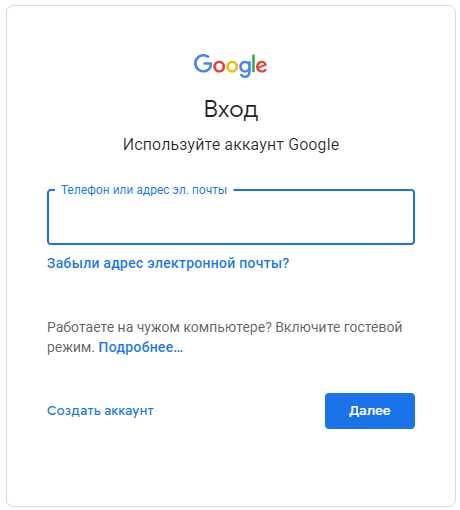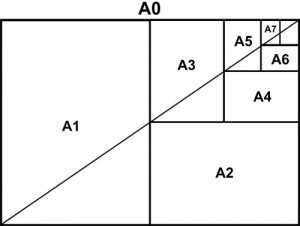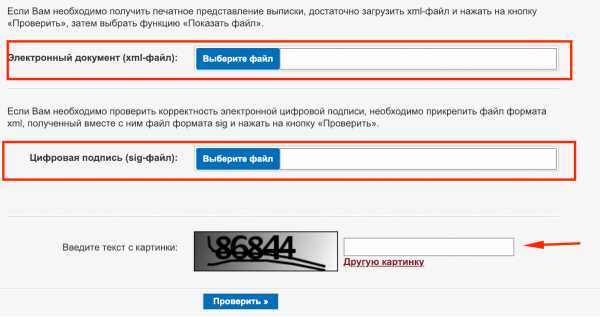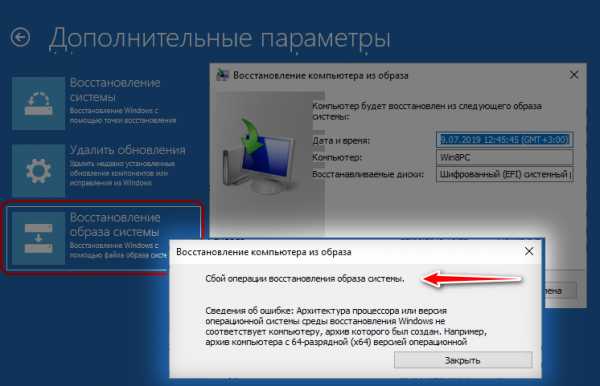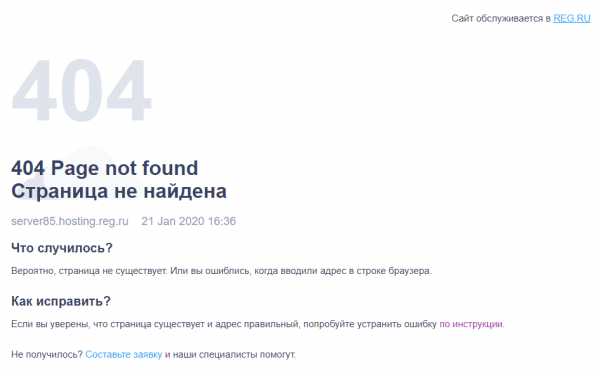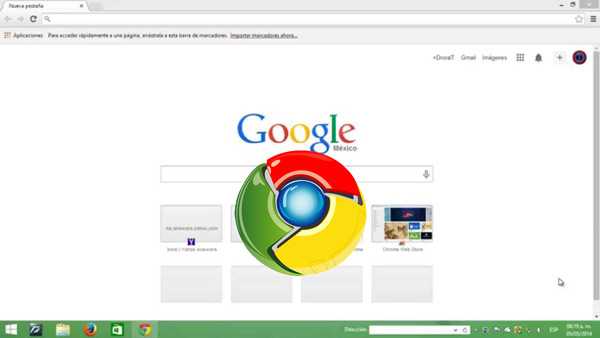Oc tuner что это
ASRock > OC Tuner
ASRock OC Tuner - простой в использовании инструмент для разгона. Также OC Tuner позволяет отслеживать состояние аппаратной части компьютера, изменять обширное число параметров системы для повышения общей производительности. Программа содержит четыре основных раздела настроек:
- «Разгон» : изменение частоты процессора/шины PCIE для достижения оптимальной производительности.
- «Контроль напряжения» : возможность изменения напряжения ключевых компонентов системы (центральный процессор, ОЗУ, VTT, северный и южный мосты) для большей стабильности работы и лучшего разгона.
- «Мониторинг аппаратных средств» : просмотр основных параметров системы.
- «Здоровье системы» : проверка температуры процессора, материнской платы и контроль скорости процессорного кулера.
Раздел «Разгон» содержит секции для изменения частоты центрального процессора и шины PCIE. Эти инструменты позволят вам достигнуть оптимальный уровень производительности системы.
В секции CPU вы можете изменять частоту процессора и значение его множителя нажимая кнопки вверх/вниз. Для подтверждения параметров настройки нажмите кнопку Go.
В секции PCIE вы можете изменять частоту шины PCIE нажимая кнопки вниз/вверх. Для подтверждения параметров настройки нажмите кнопку Go.
В разделе «Контроль напряжения» вы найдете обширный набор регулировок напряжения. В частности, можно изменять напряжение центрального процессора, оперативной памяти, VTT, а также северного и южного мостов. Увеличение напряжения позволяет осуществлять эффективный разгон системы.
Вы можете вносить изменения, нажимая кнопки вверх/вниз и применять их нажатием кнопки Go.
Раздел «Мониторинг аппаратных средств» показывает основные параметры вашей системы, а именно - частоту центрального процессора, значение множителя, скорость системной шины, шины PCIE, а также напряжение ключевых компонентов компьютера.
Раздел «Здоровье системы» содержит две секции: «Здоровье системы» и CPU Quiet Fan.
В секции «Здоровье системы» отображаются основные параметры центрального процессора и материнской платы, их температуры, а также скорость вентиляторов. Здесь вы можете детально отслеживать состояние вашего компьютера и его ключевых компонентов.
В секции CPU Quiet Fan вы можете задавать целевую температуру процессора, а также желаемую скорость вентилятора. Кнопки кнопки вверх/вниз позволяют увеличивать или уменьшать эти значения. С помощью кнопки Go вы можете применить внесенные изменения.
Список моделей, поддерживающих OC Tuner
Intel Socket 1366
Intel Socket 1156
Бортовой Intel CPU
Intel Socket 775
|
AMD Socket AM3+ / AM3
AMD Socket AM3 (Поддержка DDR3)
AMD Socket AM2+ / AM2 (Поддержка процессоров для Socket AM2 и AM3)
AMD Socket 939
AMD Socket 754
Бортовой CPU
Обзор материнской платы ASUS TUF Z370-Pro Gaming

Линейка надежных материнских плат TUF от ASUS за последние годы претерпела некоторые заметные изменения. В новых продуктах отсутствует массивный защитный кожух, который применялся ранее, кроме того, в коробке с устройством вы не найдете пластиковых затычек для интерфейсов с обратной стороны платы, ровно как и других аксессуаров, например, дополнительных вентиляторов и прочей мелочевки.
С помощью опции OC Tuner разблокированный процессор заводится на 5 ГГц, причем все активные ядра работают на этой частоте.
Тем не менее, в серию ASUS TUF по-прежнему входят долговечные решения, защищенные от статического электричества; в их конструкции используются качественные элементы (например, конденсаторы с высоким эксплуатационным ресурсом), обеспечивающие долгосрочную работу устройства без сбоев.
В конце концов, отказ от дополнительных бонусов положительным образом отразился на стоимости материнских плат модельного ряда TUF, сейчас это едва ли не самые доступные продукты во всем ассортименте системных плат ASUS (примерно столько же стоят варианты Prime).
Технические и функциональные особенности
В ASUS TUF Z370-Pro Gaming используется топовый чипсет Intel Z370, который предназначен для разгона; данная материнская плата прекрасно подойдет для самых мощных процессоров восьмого поколения с разблокированным множителем и оперативной памяти, которая функционирует на частоте выше 3000 МГц.
| ASUS TUF Z370-Pro Gaming | |
|---|---|
| Поддержка ЦП | Socket LGA 1151 8-ое поколение Intel Core |
| Чипсет | Intel Z370 |
| Память | 4xDIMM, до 64 Гбайт макс DDR4-4000 |
| Поддержка Multi-GPU | NVIDIA 2-Way SLI AMD 2-Way CrossFireX |
| Слоты расширения | 3xPCI-E x16 3xPCI-E x1 |
| Хранение данных | 2xM.2 Socket 3 6xSATA III |
| Сеть | Intel I219V, Gigabit LAN |
| Аудио | Realtek ALC887 8-каналов |
| Задняя панель | PS/2 DVI-D HDMI RJ-45 2xUSB 3.1 Gen 2 (Type-A) 4xUSB 3.1 2xUSB 2.0 Optical S/PDIF 5xAudio |
| Форм-фактор | ATX, 305x244 мм |
На устройствах серии TUF традиционно отсутствуют горячие кнопки включения и перезагрузки системы (на открытом стенде их не хватает), а также индикатор POST-кодов. Вместо него разведены профильные индикаторы (для процессора, памяти, графики и т. д.), с их помощью можно без труда определить источник сбоя, если система не загружается в нормальном режиме.
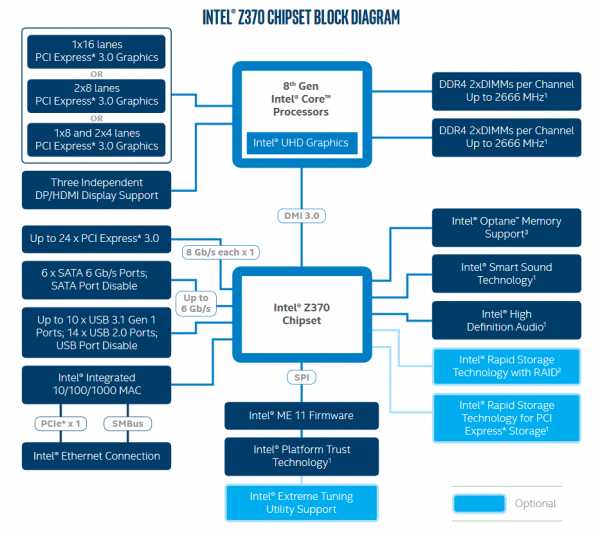
Рядом с 24-pin коннектором распаяна еще и фирменная подсветка; в ASUS решили отказаться от многочисленных светодиодов, которые ранее ютились на всей плоскости материнской платы, в пользу компактного светящегося логотипа.
Вырез на PCB для четырех угловых SATA III коннекторов внешне напоминает о серии материнских плат Apex (например, ASUS ROG Maximus IX Apex), в которых впервые был применен такой тип исполнения.
На ASUS TUF Z370-Pro Gaming есть все необходимые разъемы для сборки мощной современной системы, ничего лишнего, разводка прекрасная. Здесь отсутствует коннектор PCI-E x4 для быстрых SSD накопителей, зато есть три универсальных PCI-E x16, они отлично заменяют более узкопрофильный вход.
Отдельного упоминания заслуживает задняя панель с интерфейсными разъемами; на ней разведено достаточное количество USB розеток любых версий, два цифровых видео коннектора, а также вечный PS/2 (еще одна фирменная особенность материнских плат серии TUF).

Тестовый стенд:
Процессор — Intel Core i7-8700K
Оперативная память — Kingston HyperX Fury DDR4-2666 8 Гбайт
Система охлаждения — Cooler Master MasterAir MA610P
Видеокарта — ASUS ROG Strix GTX 1080 Ti
Накопитель — Intel Optane SSD 900P 280 Гбайт
Блок питания — Seasonic Prime Gold 1000 Вт
Возможности UEFI BIOS и оверклокинг
Графический UEFI — самая главная особенность ASUS TUF Z370-Pro Gaming. Современный BIOS помогает добиться максимальной производительности от всех установленных в материнскую плату комплектующих. Например, ОЗУ с помощью обозреваемой системной платы можно запустить хоть на 6000 МГц (хотя рекорд не превышает 5,5 ГГц), главное найти шустрые планки.
У ASUS TUF Z370-Pro Gaming нет минусов, это идеальный продукт на чипсете Intel Z370.
Все настройки распределены по группам, оверклокерские параметры традиционно располагаются во вкладке Ai Tweaker. Опции практически не изменились со времен Skylake и Kaby Lake, однако в ASUS TUF Z370-Pro Gaming появился один очень полезный пункт (а точнее два), помогающий быстро разогнать ЦП.
Мы имеем в виду опцию OC Tuner (ранее был модуль TPU, обеспечивающий стабильные 4400 МГц). Достаточно одного нажатия по клавише Enter, чтобы разблокированный процессор завелся на 5 ГГц, причем все активные ядра заработают на этой частоте (а не одно, в случае использования автоматического Turbo Boost).
Для стабильного запуска процессора на 5 ГГц есть еще один параметр, а точнее профиль, он называется Load CPU 5G OC Profile (только для ЦП с индексом «К»).

Обе функции прекрасно справляются со своей задачей; наш образец Intel Core i7-8700K без каких-либо дополнительных ручных настроек запустился именно на 5000 МГц (система автоматически подняла вольтаж на камне до 1,360 В). Температура ЦП в таком режиме подскочила до 88 градусов.
В UEFI много и других полезных функций и сервисов. Например, BIOS можно обновить прямо через графический интерфейс, не заходя в Windows (необходимо подключение к интернету), плата самостоятельно проверит наличие свежих версий прошивки, загрузит таковую и установит.
Заключение
ASUS TUF Z370-Pro Gaming — не только функциональная и доступная материнская плата, но и максимально надежная/стабильная.
Это устройство одинакового хорошо подходит как для систем с топовым разблокированным процессором и высокочастотной памятью, так и для бюджетных машин с Intel Core i3 или Core i5.
У ASUS TUF Z370-Pro Gaming нет минусов, это идеальный продукт на чипсете Intel Z370, в рознице модификация стоит дешевле 200$. Рекомендуем.

Continue Reading
программа для разгона процессора
С самого начала хочу заметить, что хороших программ для разгона процессора на русском найти не удалось.
Биос — это самый лучший способ для разгона процессора, (перейдя по ссылке получите полную инструкцию).
Вот только он тоже на английском, но не отчаивайтесь, расскажу хороший метод, как пользоваться английскими версиями.
Для этого вам понадобиться скачать и установить бесплатную русскую утилиту QDictionary. При ее помощи вы легко узнаете, что обозначает то или иное слово на английском языке.
Программы для разгона процессора
AsRock OC Tuner — одна из самых популярных утилит для определения параметров процессора.
Она содержит 4 раздела: разгона, температурный контроль, мониторинг основных параметров системы и контроль напряжения. Вот ссылка для скачивания:
http://www.asrock.com/feature/octuner/download.asp
ASUS TurboV EVO — эта программа разгоняет его за счет увеличения множителя установленных ядер.
Сделать это можно вручную или автоматически, одним лишь нажатием клавиши. Скачать можно отсюда:
http://download.chip.eu/ru/ASUS-TurboV_181020415.htmlGigabyte EasyTune — эта программа тоже способна разгонять процессор в системе виндовс.
В ней есть возможность установить максимальный порог изменений скорости, после чего она сама, автоматически уведомит вас о том вы, что вы находитесь на пределе. Ссылка:
http://www.gigabyte.com/support-downloads/utility.aspxIntel SetFSB — эта программа разгоняет процессоры Интел. Она прямо из под виндовс настраивает частоту шины.
В архиве находиться инструкция, а скачать ее можно по этой ссылке:
MSI Control Center – это новая программа для разгона процессора. С ее помощью настроить вашу операционную систему на максимальную производительность очень просто.
Только будьте осторожны, не переборщите. Вот ссылка:
http://www.microstar.ru/program/support/software/swr/spt_swr_list.php?kind=1Записки юзера: EFI BIOS
Ai Tweaker
Это раздел, отвечающий за разгон и режимы работы процессора, памяти и системы управления питанием EPU.
Ai Overclock tuner — опция предлагает 3 варианта разгона: Auto (автоматический), Manual (ручной), с помощью профиля X.M.P., где частота процессора и памяти выставляются оптимальными для достижения частоты памяти указанной в профиле).
Turbo Ratio задает режим работы Turbo Boost процессора.
Memory Frequency – выбор частоты работы памяти.
EPU Power Saving Mode – включение режима энергосбережения материнской платы ...
.. и выбор варианта энергосбережения: минимальный, средний, максимальный.
OC Tuner – функция авторазгона системы. Использовать осторожно.
Подраздел DRAM Timing Control отвечает за точную настройку таймингов памяти. Так же отображаются текущие значения таймингов установленных модулей памяти.
CPU Power Management – здесь задаем коэффициент умножения процессора ...
… включение технологии Intel SpeedStep (снижение напряжения и частоты процессора при бездействии) ...
... и включаем или отключаем режим Turbo Boost.
Long Duration Power Limit позволяет переопределить максимальный TDP процессора для длительной работы. Указано максимальное значение.
Например, для процессора Intel Core i5-2400 базовое значение — 95.
Long Duration Maintained — максимальная длительность работы процессора с включенной технологией TurboBoost при превышении значения Long Duration Power Limit.
Short Duration Power Limit — второй лимит TDP — срабатывает при превышении значения первого лимита.
Время работы в этом режиме нельзя отрегулировать.
По спецификациям Intel — работает до 10 секунд.
Additional Turbo Voltage – максимальное добавочное напряжение подаваемое на процессор в режиме Turbo Boost.
Primary Plane Current Limit — максимальная сила тока допустимая для питания процессора (шаг 0.125А).
Подраздел DIGI+ VRM позволяет осуществить более точную настройку системы питания процессора на материнской плате.
Эти пять профилей относятся к Load-Line Calibration, которая служит для компенсации проседания напряжения питания ядра при увеличении нагрузки на процессор В режиме Regular она работает по спецификациям Intel. Остальные профили настраивают скорость реакции на проседание напряжения, и необходимы для разгона. Чем выше значение, тем больший разгон может быть достигнут, однако будет увеличиваться нагрев процессора и силовых элементов материнской платы.
VRM Frequency – включение автоматического или ручного режима управления частотой VRM модуля питания процессора.
VRM Fixed Frequency Mode - в ручном режиме можно задать частоту переключения фаз VRM модуля. Диапазон регулировок — от 300 до 500 килоГерц, с шагом 10 кГц.
VRM Spread Spectrum — включение или отключение режима Spread Spectrum для VRM модуля питания процессора (не путать с Spread Spectrum для процессора!).
Phase Control — выбор алгоритма работы узла управления контролем фаз питания процессора.
Manual Adjustment – в ручном режиме управления алгоритмом переключения фаз питания, можно выбрать один из четырех пресетов — от консервативного Regular, до самого скоростного Ultra Fast.
Эти пресета относятся к Load-Line Calibration. В режиме Regular она работает по спецификациям Intel. Остальные профили настраивают скорость реакции на проседание напряжения, и необходимы для разгона. Чем выше значение, тем больший разгон может быть достигнут, однако будет увеличиваться нагрев процессора и силовых элементов материнской платы.
Duty Control - модуль контролирует контроля компонентов каждой фазы питания процессора (VRM).
Возможно два положения:
T.Probe — модуль ориентируется на оптимальный температурный режим компонентов VRM.
Extreme — поддерживает оптимальный баланс VRM фаз.
Мы рекомендуем оставить значение T.Probe.
CPU Current Capability - модуль управления диапазоном возможного потребления энергии процессором. Всего есть пять положений — от 100 до 140%:
Если вы разгоняете процессор, лучше выбрать более высокое значение.
CPU Voltage – выбираем режим управления напряжением питания процессора (Offset или Manual).
Offset Mode Sign – определяет инкремент (+) / декремент (-) значения смещения напряжения питания. Говоря простым языком — увеличение или уменьшение напряжения процессора зависит от зашитого в процессор напряжения, которое является точной отсчета.
CPU Offset Voltage – задает величину смещения (от 0.005В до 0.635В) напряжения.
CPU Manual Voltage указываем напряжение питания процессора вручную (от 0.800В до 1.990В с шагом 0.005В).
DRAM Voltage – напряжение оперативной памяти (от 1.20В до 2.20В с шагом 0.00625В).
VCCSA Voltage — напряжение питания системного агента (System Agent). Диапазон: от 0.800В до 1.700В с шагом 0.00625В.
VCCID Voltage — напряжение питания системы ввода-вывода процессора (кольцеовй шины). Диапазон: от 0.800В до 1.700В с шагом 0.00625В.
CPU PLL Voltage – задание напряжения для синхронизации внутренних множителей (Phase-Locked Loop - фазовая автоматическая подстройка частоты) (от 1.2000В до 2.2000В с шагом 0.00625В).
PCH Voltage – напряжение «южного» моста (от 0.8000В до 1.7000В с шагом 0.0100В)
DRAM DATA REF Voltage и DRAM CTRL REF Voltage задают множитель для каждого из модулей памяти (от 0.3950х до 0.6300х с шагом 0.0050х).
CPU Spread Spectrum – при разгоне данную опцию лучше выключать для повышения стабильности работы системы.
При переключении Ai Overclock tuner в режим Manual доступны еще параметры.
BCLK/PEG Frequency – задание базовой частоты (от 80 до 300 МГц)
Ввиду особенностей платформы LGA 1155, проблематично получить стабильную систему с опорной частотой выше 105МГц.
Advanced
Расширенная настройка содержит 7 подразделов, каждый из которых описан ниже.
CPU Configuration – в нем отображаются текущие параметры работы процессора и обеспечивается возможность их изменения. Один из них CPU Ratio обеспечивает задание коэффициента умножения процессора.
Intel Adaptive Thermal Monitor - при желании, можно отключить мониторинг теплового состояния процессора внутренним механизмом контроля. Мы не рекомендуем это делать, так как данный функционал отвечает за здоровье процессора.
Active Processor Cores – опция дает возможность задать количество активных ядер процессора.
Может пригодиться бенчерам.
Limit CPUID Maximum – опция должна быть выключена для «старых» операционных систем (Windows XP).
Execute Disable Bit – технология защиты компьютера от хакерских атак и вирусов. Рекомендуется включить опцию, если процессор поддерживает эту технологию.
Intel Virtualization Technology – необходима для аппаратной поддержки работы виртуальных машин (VMM).
Enhanced Intel SpeedStep Technology – технология, позволяющая ОС динамически изменять напряжение питания процессора и частоту ядер в зависимости от нагрузки для уменьшения энергопотребления.
Turbo Mode – включение/выключение технологии Turbo Boost у процессоров Intel (повышение частоты ядер при увеличении нагрузки).
CPU C1E, CPU C3 Report, CPU C6 Report “сигнализируют” ОС о поддержке процессором расширенных режимов энергосбережения.
Лучше включить, чтобы снизить энергопотребление процессора в простое.
System Agent Configuration - позволяет задать, какой из видеоадаптеров будет инициализирован в первую очередь (Initiate Graphic Adapter), возможно, в дальнейшем появится что-то еще.
PCH Configuration – так же содержит 1 опцию — High Precision Timer, которая включает/выключает таймер событий высокой точности (HPET - High Precision Event Timer).
SATA Configuration – в данном подразделе отображаются подключенные устройства и имеется возможность задать режим работы SATA-портов (Disabled, IDE Mode, AHCI Mode, RAID Mode) и включить/выключить проверку S.M.A.R.T.. Очень удобное отображение, к какому порту подключено каждое устройство, и какой это порт на материнской плате (с указанием цвета порта).
Для каждого из портов можно разрешить горячее подключение устройства – Hot Plug.
USB configuration – здесь отображаются USB-устройства, подключенные к материнской плате на момент входа в BIOS, а так же можно включить/выключить контроллеры USB 2.0 и USB 3.0.
EHCI Hand-off (Enhanced Host Controller Interface) — включение или отключение расширенного управления контроллером USB. Для совместимости с операционными системами, не поддерживающими данную функцию, — выключено.
Onboard Devices Configuration – в данном подразделе имеется возможность зайдествовать/отключить имеющиеся на материнской плате различные контроллеры, а так же задать их режимы работы:
Первая опция включает/выключает HD-аудио контроллер.
Ниже задаются спецификация вывода звука на переднюю панель (HD, AC97), а так же на какой источник передавать «цифровой» звук — SPDIF или HDMI.
Отдельно можно включить/выключить работу контроллера USB 3.0 ...
… и шины FireWire (IEEE-1394).
Не лишней будет опция конфигурирования режима работы 2-го слота PCI-E X16_2. С одной видеокартой доступен режим AUTO.
В лучшем случае, он работает на скорости х4, на плате P8P67.
На P8P67 Deluxe доступно больше скорости. Подробнее, читайте в статье "Видеообзор, разгон и тест материнской платы ASUS P8P67 Deluxe (LGA1155)".
Данные опции задают режим работы SATA-контроллера Marvell (SATA 3.0).
Если нужна загрузка OPROM контроллера Marvell при загрузке системы, включите этот пункт.
Первая опция отвечает за включение/выключение сетевого контроллера, а Realtek PXE OPROMявляется аналогом BootROM (загрузки ОС по сети).
В случае наличия контроллера JMB (в зависимости от типа поддерживает SATA и IDE дисковые накопители) появляется возможность включить/выключить его, а так же задать режимы работы:
Если нужна загрузка OPROM контроллера Marvell при загрузке системы, включите этот пункт.
Опция Display OptionRom in Post позволяет «уменьшить» количество выводимой информации и тем самым система будет грузиться чуть быстрее.
Если на материнской плате имеются 2 сетевых контроллера, то появляется еще 2 дополнительных опции — Intel Lan Controller и Intel PXE OPROM.
Serial Port Configuration – включает/выключает работу последовательного порта RS-232 и можно изменить адрес и прерывание порта.
APM – подраздел, определяющий работу системы после потери питания (Restore AC Power loss) и источники, с помощью которых можно включить компьютер. Они типовые, поэтому возможные параметры просто приведены на скриншотах:
Monitor
Раздел, в котором осуществляется отображение основных контролируемых параметров процессора, материнской платы, скорости вращения вентиляторов и т.п.
CPU Q-Fan Control – разрешает управление скоростью вращения вентилятора процессора.
CPU Fan Speed Low Limit – задает минимальную контролируемую скорость вращения вентилятора прроцессора.
CPU Fan Profile – предоставляет пользователю профили режимов работы вентилятора процессора.
В ручном режиме возможно:
Задать верхнюю границу температуры нагрева процессора — CPU Upper Temperature(указывается в градусах Цельсия).
При превышении, вентилятор раскручивается до (см. ниже).
Выбрать максимальную скорость вращения вентилятора процессора в %, при достижении верхней границы нагрева процессора - CPU Fan Max. Duty Cycle (%).
CPU Lower Temperature – нижняя граница нагрева (указывается в градусах Цельсия).
CPU Fan Min. Duty Cycle (%) - минимальная скорость вращения вентилятора, при достижении нижней границы нагрева процессора.
Chassis Q-Fan Control - обеспечивает возможность управления скоростью вращения вентилятора, подключенного к разъему Chassis.
Chassis Fan Speed Low Limit – задает минимальную скорость вращения вентилятора.
Включение ручного режима управления работой вентиляторов системы.
Как видно из скриншотов, в ручном режиме управления опции эквиваленты настройкам, указываемым для вентилятора процессора.
Anti Surge Support - включение или отключение функции защиты от превышения (OVP) или занижения (UVP) напряжений платы.
Boot
Раздел, отвечающий за загрузку ОС и дополнительные свойства BIOS.
Boot NumLock State – задает состояние клавиши NumLock на момент включения компьютера.
Full Screen Logo – вывод заставки во время теста POST BIOS.
Настоящие Джедаи сразу отключают. :)
Option ROM Messages - выбор режима отображения сообщений дополнительных ROM модулей BIOS (например, RAID контроллеров и т.д. распаянных на плате).
Setup Mode — здесь можно выбрать, какой режим будет запускаться по умолчанию — EZ Mode или Advanced Mode.
Отдельное окно с выходом или переходом в расширенный режим Advanced Mode.
Boot Option #1 — выбор приоритета устройств для загрузки.
Boot Override — однократное переопределение приоритета устройств для загрузки. Пригодится, например, чтобы загрузиться с диска LiveCD или флешки.
Как только выбрали, вам предложат сохранить изменения и перегрузиться.
Tool
Раздел, из которого запускаются вспомогательные утилиты.
ASUS EZ Flash Utility – утилита обновления BIOS.
Выбираем устройство, на котором находится нужный нам BIOS, и соглашаемся, что это он.
Подтверждаем обновление.
Процесс обновления в действии.
ASUS O.C. Profile – утилита работы с профилями разгона — возможно сохранить до 8-и профилей.
ASUS Drive Xpert – утилита конфигурирования работы жестких дисков, подключенных к портам SATA6F_E1 и SATA6G_E2. Normal Mode – режим JBOD, Super Speed – RAID0, EZ Backup – RAID1.
В случае выбора последних 2-х пунктов появляется надпись с предупреждением о «стирании» всех данных на подключенных дисках.
Рекомендуем к прочтению другие материалы по материнским платам ASUS для сокета LGA 1155:
Программный комплекс для материнских плат ASUS – ASUS AI Suite II
Видеообзор, разгон и тест материнской платы ASUS P8P67 (LGA1155)
Видеообзор, разгон и тест материнской платы ASUS P8P67 Deluxe (LGA1155)
Обсудить BIOS и статью "Подробное исследование Asus EFI BIOS для платформы LGA 1155" в конференции
Школа оверклокинга. Облачный разгон
Этой статьей мы попробуем открыть рубрику «Школа оверклокинга», в которой будем делиться с Вами секретами разгона и бенчинга. Конечно, подобные статьи у нас уже были и раньше, например статья «Твикинг. Изменение LOD на видеокартах NVIDIA» от TerraRaptor-a и статья «Разгон ноутбука для самых маленьких», автором которой является nornad, но на этот раз материал посвящен технологии Gigabyte Cloud OC.
Вдаваться в понятие «оверклокинг» (разгон) мы не будем, так как подразумевается, что Вы знаете, о чем идет речь или хотя бы имеете общее представление. Иначе, ознакомьтесь с соответствующей статьёй на Википедии, после чего можно продолжить.
Итак, приступим непосредственно к «Облачному разгону».
Обычно, для разгона системы предварительно необходимо внести определенные изменения в настройках системного BIOS. Как известно, изменять настройки BIOS в то время, когда загружена операционная система, да еще и во время прохождения тестов – невозможно. Конечно, можно использовать второй монитор, к примеру, и программку SetFSB, которая в последних редакциях стала платной. Несколько неудобно в финансовом плане, да и монитор второй поставить не каждый может, не находите?
В июле 2010 года компания Gigabyte представила такую технологию, как Cloud OC. Это бесплатное приложение, позволяющее осуществлять разгон системы с любого устройства, которое имеет браузер: смартфон, IPad, нетбук, ноутбук и т.д. Поддержкой «облачного разгона» оснащены материнские платы Gigabyte на чипсетах Intel P67/H67/P55/H55/H57/X58/P45/P43/G45/G43/G41 и AMD 8-0й серии (в зависимости от модели). Несмотря на то, что приложение существует уже достаточно давно, почему-то среди оверклокерских ресурсов на обзор оно выставлено не было.
Что же представляет собою Gigabyte Cloud OC?! Это небольшое приложение, которое в какой-то степени является небольшим web-сервером:
Среди настроек, доступных в серверном приложении Cloud OC имеется возможность выбрать интерфейсы подключения к клиентской части (локальная сеть/интернет или Bluetooth), выбрать порт, который «прослушивает» сервер, установить пароль для доступа, остановить/запустить сервер.
В центральной области указано, по какому адресу в сети можно получить доступ к клиентской части приложения. В нашем случае это адреса http://computer:80/ или http://192.168.1.2:80/ (адрес компьютера в сети).
Итак, наш сервер запущен. Открываем браузер на любом компьютере в сети, телефоне, если он имеет доступ к компьютеру по WiFi, и вводим в окно браузера один из вышеуказанных адресов.
Нажимаем кнопку Login In и вводим установленный пароль:
Нажимаем кнопку «Send». После того, как мы вошли в систему, перед нами будет показана Web-страничка, которая имеет три вкладки.
Вкладка Tuner.
Собственно, вкладка Tuner и есть то, из-за чего вообще затеян этот «сыр-бор». Эта вкладка отвечает непосредственно за разгон системы и отображает текущие значения, установленные в BIOS.
Помимо возможности изменять частоты системной шины, памяти, множителя процессора, частоты PCI-E, Cloud OC позволяет управлять и напряжением, что, безусловно, не менее важно:
Вкладка System Info.
Как можно догадаться по названию вкладки, эта вкладка отвечает за отображение информации:
Тут мы можем получить информацию о скорости вращения кулеров, о температуре процессора и его напряжении на ядра, информацию о температуре платы, частоте шины и прочее.
Вкладка Control.
Эта вкладка не особо богата функционалом (впрочем, а что еще нужно?) и предоставляет возможности выключить компьютер, перезагрузить, отправить в спящий режим или гибернацию.
В общем и целом, приложение очень просто в использовании. Но где и когда его использовать? Заведомо известно, что имеются различные бенчмарки (тесты), которые в разной степени нагружают процессор, а стало быть, для каждого бенчмарка могут быть свои требования к стабильности разгона. Например, тест SuperPi можно пройти на более высоких тактовых частотах, нежели 3DMark 2006. В рамках одной бенч-сессии постоянно перезагружаться для изменения параметров BIOS – крайне неудобно. Благодаря Cloud OC владельцы плат Gigabyte могут избежать лишние перезагрузки системы. Второе, это изменение тактовых частот системы во время прохождения бенчмарка по сети. Например, вы проводите тестирование в приложении 3DMark 2006, которое состоит из графических тестов (производительность в которых зависит от тактовой частоты процессора) и тестов производительности процессора. Вполне естественно, что графические тесты в меньшей степени нагружают процессор, нежели тесты процессора. Поэтому, на момент их прохождения может быть одна тактовая частота (например, 4.5 ГГц), а на момент прохождения тестов CPU мы можем по сети понизить тактовую частоту до 4.3 ГГц. В общем и целом, такой прием позволит повысить результаты в данном бенчмарке. Пожалуй, на этом все.
Скачать Gigabyte Cloud OC вы можете тут (71.38 МБ).
Разгон процессора (Intel, AMD)
Некоторые материнские платы позволяют изменять скорость работы процессора. Увеличив тактовую частоту процессора, а также некоторые другие параметры, можно повысить скорость работы компьютера.
Блок: 1/2 | Кол-во символов: 201
Источник: https://mysitem.ru/pc-computer/275-uvelichenie-skorosti-bios.html
Вспомогательные утилиты для разгона процессора
Первым делом для того, чтобы разогнать процессор, вам понадобится небольшой набор утилит, которые помогут отслеживать состояние вашей системы и ее стабильность, а также температуру процессора. Ниже перечислим перечень утилит и программ и расскажем коротко о том, за что они отвечают.
CPU-Z – небольшая, но весьма полезная утилита, которая покажет всю основную техническую информацию вашего центрального процессора. Пригодится, чтобы отслеживать частоты и напряжение. Бесплатная.
CPU-Z
CoreTemp – еще одна бесплатная утилита, чем-то схожа с CPU-Z, но не так сильно углубляется в технические показатели, зато отображает температуру ядер процессора и их нагрузку.
Speccy – показывает подробную техническую информацию не только про процессор, но и про весь компьютер в целом. Также имеется информация о температуре разных компонентов системы.
LinX – бесплатная программа, которая понадобится нам для тестирования стабильности работы системы после каждого этапа увеличения производительности процессора. Является одной из лучших программ для стресс-тестов. Загружает процессор на все 100%, поэтому не пугайтесь, иногда может показаться, что компьютер намертво завис.
Блок: 2/4 | Кол-во символов: 1210
Источник: http://digital-boom.ru/hardware/razgon-protsessora-intel-amd.html
Сбор информации о процессоре
Превратить современный процессор в кусок металлолома за считанные минуты, вооружившись неправильными методами невозможно. Ведь система защищена на аппаратном и программном уровне от любых непредвиденных событий.
Но потенциал для разгона лучше оценить сразу:
- Информация. О системе, материнской памяти и разгоняемом «камне» придется собрать все данные, к примеру, заводские показатели тактовой частоты и напряжения. Это поможет заранее определить начальное положение вещей и ограничить будущий потенциал. Если залезать под крышку персонального компьютера или в меню BIOS некогда, то CPU-Z разрешит все вопросы.
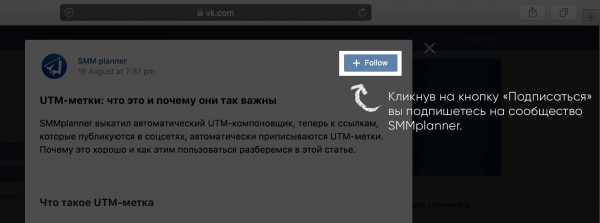
- Температура. Процессорный кулер должен прекрасно рассеивать тепловую энергию еще до разгона. О боксовом типе охлаждения (обычно выдаваемом вместе с процессором) лучше сразу забыть и перейти к системам на тепловых трубках, прекрасно отводящим лишнюю энергию. Отсюда и вывод – чем мощнее кулер, тем выше потенциал будущего разгона.
Блок: 2/6 | Кол-во символов: 971
Источник: https://pclegko.ru/sovety/kak-razognat-protsessor-intel-core.html
Политика производителей в отношении разгона процессора
Современные тенденции натолкнули разработчиков на идею встроенного разгона процессора. Таким образом, Intel и AMD оборудовали свою продукцию автоматическим множителем, который позволяет не только понижать частоты процессора при простое для экономии энергии, но и повышать их в целях изменения производительности в лучшую сторону.
У процессоров компании Intel эта функция называется Turbo Boost 2.0. При работе процессора на повышенных частотах она срабатывает автоматически, и процессор получает дополнительный разгон.
В качестве примера рассмотрен популярный процессор Intel Core i5-3330. Его номинальная частота равняется 3000 МГц, а базовая частота на сокете LGA 1155 равна 100 МГЦ. Поставив эти показатели в формулу, выясняем, что штатный множитель равняется 30. Благодаря функции Turbo Boost 2.0 во время высокой загруженности процессора штатный множитель может возрасти до 32-33. Очень часто подобная мощность не удовлетворяет требованиям оверклокера, поэтому для любителей разгона предусмотрена специальная серия процессоров.
Определить процессор с разблокированным множителем можно по наименованию. У производителя Intel такой процессор заканчивается на букву K (например Intel Core i5-4670K). Как правило, такие процессоры не имеют ограничений по разгону, и множитель может быть выставлен на любое значение по желанию. Стоит помнить, что процессоры с префиксом K — дорогое удовольствие, поскольку они являются мощнейшими представителями своей линейки.
Блок: 3/7 | Кол-во символов: 1519
Источник: http://itguides.ru/hard/bios/kak-razognat-processor-cherez-bios.html
Способы разгона процессора
Штатный режим работы чипа – 50-80% от максимальной мощности, виной тому ограничения, введенные для увеличения срока службы, повышения стабильности и усреднения температурных режимов.
Оверлокинг позволяет повысить производительность, ценой дополнительных затрат – времени на подбор идеальных характеристик (частоты, напряжения), денег на покупку охлаждения и гарантии на положительный результат. Нюансов, как и процессоров семейства Intel Core, слишком много!
Увеличить производительность процессора можно тремя способами:
- Задать нужную частоту.
- Изменить множитель.
- Поднять напряжение питания.
Но не все сразу – разобраться в азах и уяснить раз и навсегда все о положении вещей поможет легкая вводная информация. Итак, FSB – системная шина, взаимодействующая со стороны чипа со всеми подключенными к компьютеру компонентами.
Взаимодействие происходит на определенной частоте и именно FSB подстраивается под каждый тип комплектующего с помощью множителей и делителей. Например, обмен информацией с оперативной памятью происходит на частоте 333 МГц. А тактовая частота процессора 2664 МГц. Значит, множитель равен 8.
Отсюда и вывод – увеличить тактовую частоту можно сменой настроек системной шины или добавлением множителей.
С напряжением все проще – системная плата способно самостоятельно распределять нагрузку, можно выставлять настройки вручную для правильной и полноценной поддержки тактовой частоты или выставленного множителя. Без смены напряжения могут появляться сбои!
Блок: 3/6 | Кол-во символов: 1513
Источник: https://pclegko.ru/sovety/kak-razognat-protsessor-intel-core.html
Узнаём, пригоден ли процессор для разгона
Перед разгоном обязательно просмотрите характеристики своего процессора при помощи специальной программы (например AIDA64). Последняя носит условно-бесплатный характер, с её помощью можно узнать подробную информацию обо всех компонентах компьютера, а в платной версии даже проводить с ними некоторые манипуляции. Инструкция по использованию:
- Чтобы узнать температуру ядер процессора (это один из главных факторов при разгоне), в левой части выберите пункт “Компьютер”, затем перейдите в пункт “Датчики” из главного окна или меню пунктов.
- Здесь вы сможете просмотреть температуру каждого ядра процессора и общую температуру. На ноутбуке, при работе без особых нагрузок она не должна превышать 60 градусов, если она равна или даже немного превышает этот показатель, то от разгона лучше отказаться. На стационарных ПК оптимальная температура может колебаться в районе 65-70 градусов.
- Если всё нормально, то перейдите в пункт “Разгон”. В поле “Частота ЦП” будет указано оптимальное число МГц при разгоне, а также процент, на который рекомендуется увеличить мощность (обычно колеблется в районе 15-25%).
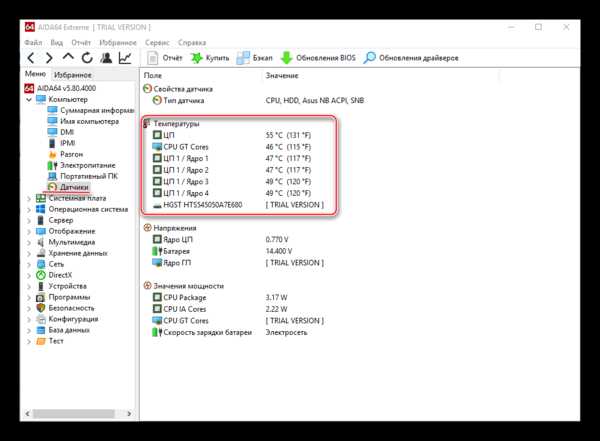
Способ 1: оптимизация при помощи CPU Control
Чтобы безопасно оптимизировать работу процессора, потребуется скачать CPU Control. Данная программа имеет простой интерфейс для обычных пользователей ПК, поддерживает русский язык и распространяется бесплатно. Суть данного способа заключается в равномерном распределении нагрузки на ядра процессора, т.к. на современных многоядерных процессорах, некоторые ядра могут не участвовать в работе, что влечёт потерю производительности.
Скачать CPU Control
Инструкция по использованию данной программы:
- После установки откроется . Изначально всё может быть на английском. Чтобы это исправить, перейдите в настройки (кнопка “Options” в правой нижней части окошка) и там в разделе “Language” отметьте русский язык.
- На главной странице программы, в правой части, выберите режим “Ручной”.
- В окне с процессорами выберите один или несколько процессов. Чтобы сделать выбор нескольких процессов, зажмите клавишу Ctrl и щёлкайте мышкой по нужным элементам.
- Затем нажмите правую кнопку мыши и в выпавшем меню выберите ядро, которое вы бы хотели назначить для поддержания той или иной задачи. Ядра носят названия по следующему типу CPU 1, CPU 2 и т.д. Таким образом можно “поиграться” с производительностью, при этом шанс что-либо сильно испортить в системе минимален.
- Если вы не хотите назначать процессы вручную, то можно оставить режим “Авто”, который стоит по умолчанию.
- После закрытия программа автоматически сохранит настройки, которые будут применятся при каждом запуске ОС.
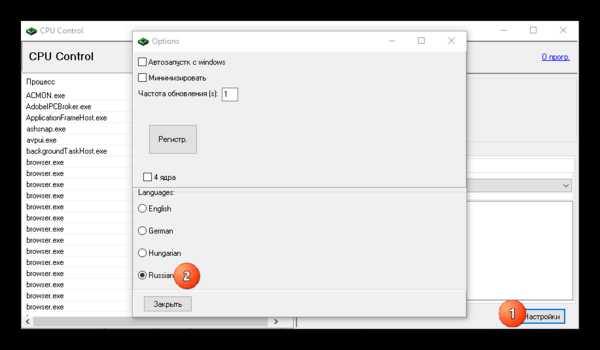
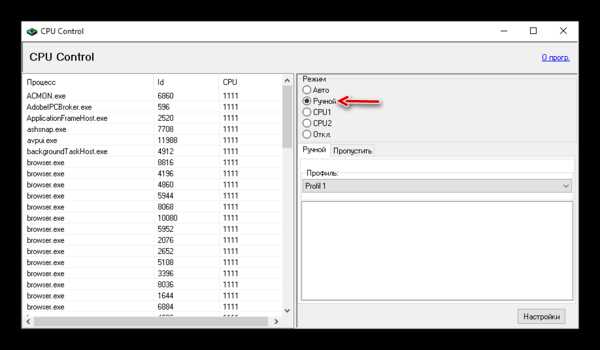
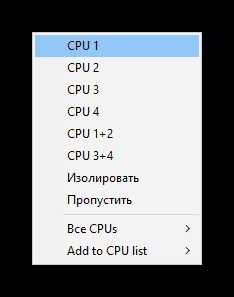
Способ 2: разгон при помощи ClockGen
ClockGen — это бесплатная программа, подходящая для ускорения работы процессоров любой марки и серии (за исключением некоторых процессоров Intel, где разгон невозможен сам по себе). Перед разгоном убедитесь, что все температурные показатели ЦП в норме. Как пользоваться ClockGen:
- В главном окне перейдите во вкладку «PLL Control», где при помощи ползунков можно изменить частоту процессора и работы оперативной памяти. Не рекомендуется за раз слишком сильно передвигать ползунки, лучше небольшими шагами, т.к. слишком резкие изменения могут сильно нарушить работу ЦП и ОЗУ.
- Когда получите необходимый результат, нажмите на «Apply Selection».
- Чтобы при перезапуске системы настройки не сбивались, в главном окне программы перейдите в пункт «Options». Там, в разделе «Profiles Management», поставьте флажок напротив «Apply current settings at startup».
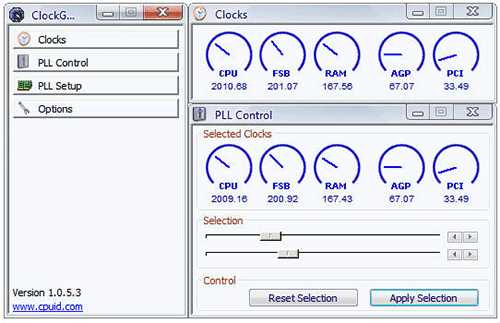
Способ 3: разгон процессора в BIOS
Довольно сложный и “опасный” способ, особенно для неопытных пользователей ПК. Перед разгоном процессора рекомендуется изучить его характеристики, в первую очередь, температуру при работе в штатном режиме (без серьёзных нагрузок). Для этого воспользуйтесь специальными утилитами или программами (описанная выше AIDA64 вполне подойдет для этих целей).
Если все параметры в норме, то можно приступать к разгону. Разгон для каждого процессора может быть разным, поэтому ниже представлена универсальная инструкция проведения данной операции через BIOS:
- Произведите вход в BIOS при помощи клавиши Del или клавиш от F2 до F12 (зависит от версии БИОСа, материнской платы).
- В меню BIOS найдите раздел с одним из таких наименований (зависит от вашей версии БИОСа и модели материнской платы) – “MB Intelligent Tweaker”, “M.I.B, Quantum BIOS”, “Ai Tweaker”.
- Теперь вы можете видеть данные о процессоре и вносить некоторые изменения. Перемещаться по меню можно при помощи клавиш со стрелочками. Переместитесь до пункта “CPU Host Clock Control”, нажмите Enter и поменяйте значение с “Auto” на “Manual”, чтобы можно было самостоятельно изменять настройки частоты.
- Спуститесь на пункт ниже к “CPU Frequency”. Чтобы внести изменения, нажмите Enter. Далее в поле “Key in a DEC number” введите значение в диапазоне от того, что написано в поле “Min” до “Max”. Не рекомендуется применять сразу максимальное значение. Лучше наращивать мощности постепенно, дабы не нарушить работу процессора и всей системы. Для применения изменений нажмите Enter.
- Чтобы сохранить все изменения в БИОСе и выйти, найдите пункт в меню “Save & Exit” или несколько раз нажмите на Esc. В последнем случае система сама спросит, требуется ли сохранять изменения.
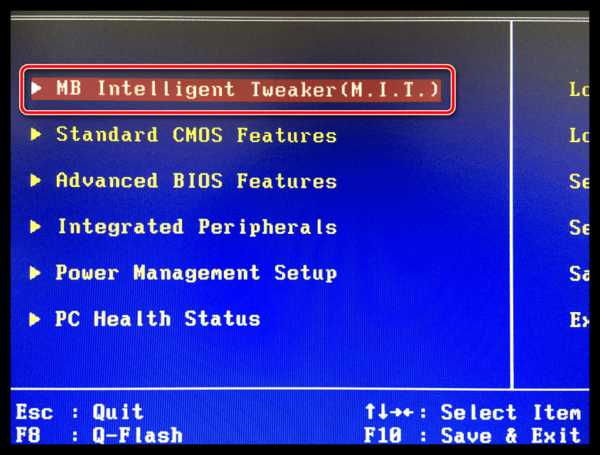
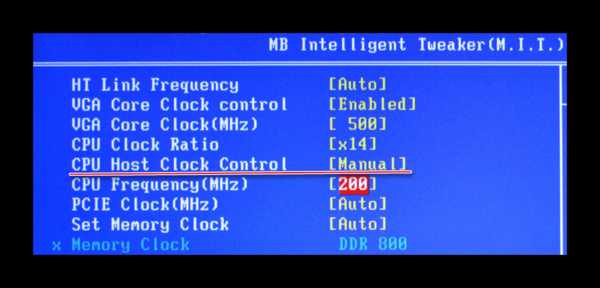
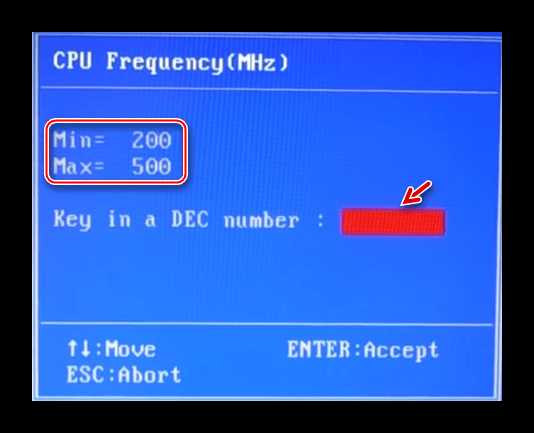
Способ 4: оптимизация работы ОС
Это самый безопасный метод увеличения производительности ЦП путём очистки автозагрузки от ненужных приложений и дефрагментации дисков. Автозагрузка – это автоматическое включение той или иной программы/процесса при загрузке операционной системы. Когда в этом разделе скапливается слишком много процессов и программ, то при включении ОС и дальнейшей работе в ней, на центральный процессор может быть оказана слишком высокая нагрузка, что нарушит производительность.
Очистка Автозагрузки
В автозагрузку приложения можно добавлять как самостоятельно, так и приложения/процессы могут добавляться сами. Чтобы второго случая не было, рекомендуется внимательно читать все пункты, которые отмечены галочкой во время установки того или иного софта. Как убрать уже имеющиеся элементы из Автозагрузки:
- Для начала перейдите в “Диспетчер задач”. Чтобы перейти туда, используйте комбинацию клавиш Ctrl+SHIFT+ESC или в поиске по системе вбейте “Диспетчер задач” (последнее актуально для пользователей на Windows 10).
- Перейдите в окно “Автозагрузка”. Там будут представлены все приложения/процессы, которые запускаются вместе с системой, их состояние (включено/отключено) и общее влияние на производительность (Нет, низкое, среднее, высокое). Что примечательно – здесь вы можете отключить все процессы, при этом не нарушите работу ОС. Однако, отключив некоторые приложения, вы можете сделать работу с компьютером немного неудобной для себя.
- В первую очередь, рекомендуется отключать все пункты, где в колонке “Степень влияния на производительность” стоят отметки “Высокое”. Чтобы отключить процесс, кликните по нему и в правой нижней части окна выберите “Отключить”.
- Чтобы изменения вошли в силу рекомендуется выполнить перезагрузку компьютера.
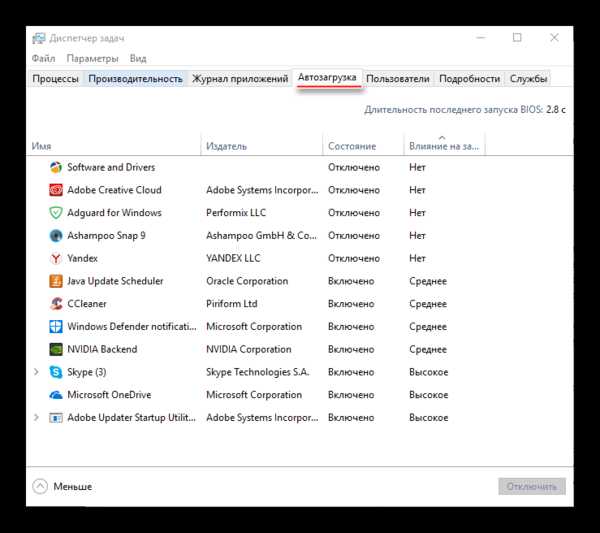
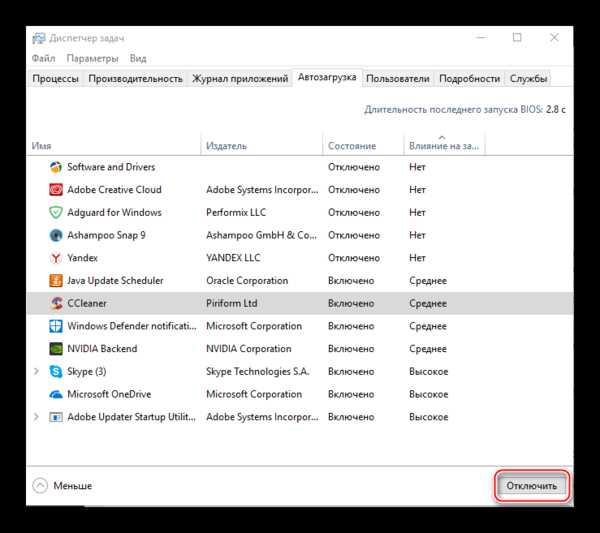
Проведение дефрагментации
Дефрагментация диска увеличивает не только скорость работы программ на этом диске, но также немного оптимизирует работу процессора. Происходит это потому, что ЦП обрабатывает меньше данных, т.к. в ходе дефрагментации обновляется и оптимизируется логическая структура томов, ускоряется обработка файлов. Инструкция проведения дефрагментации:
- Нажмите правой кнопкой мыши по системному диску (вероятнее всего, это (C:)) и перейдите в пункт “Свойства”.
- В верхней части окна найдите и перейдите во вкладку “Сервис”. В разделе “Оптимизация и дефрагментация диска” нажмите “Оптимизировать”.
- В открывшемся окне можно выбрать сразу несколько дисков. Перед дефрагментацией рекомендуется провести анализ дисков, нажав на соответствующую кнопку. Анализ может идти до нескольких часов, в это время не рекомендуется запускать программы, которые могут вносить какие-либо изменения на диске.
- После анализа система напишет, требуется ли дефрагментация. Если да, то выделите нужный диск (диски) и нажмите на кнопку “Оптимизировать”.
- Рекомендуется также назначить автоматическую дефрагментацию дисков. Для этого перейдите по кнопке “Изменить параметры”, далее отметьте галочкой “Выполнять по расписанию” и задайте нужное расписание в поле “Частота”.
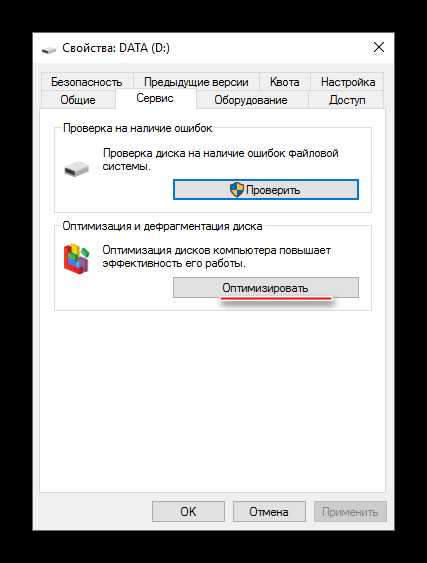
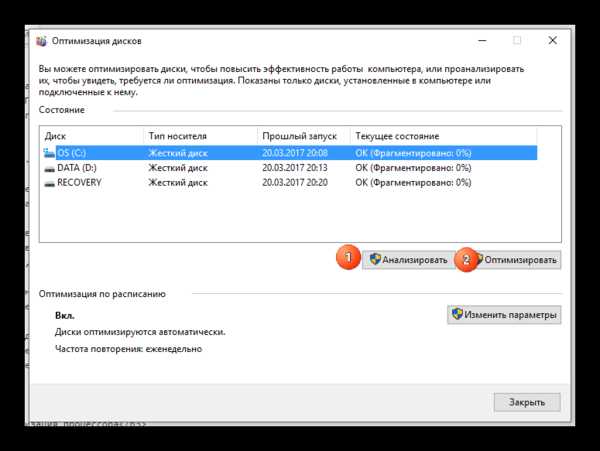
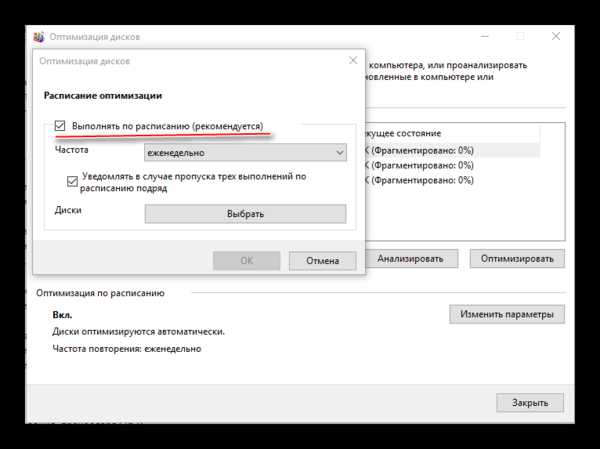
Оптимизировать работу ЦП не так сложно, как кажется на первый взгляд. Однако, если оптимизация не дала сколь-нибудь заметных результатов, то в этом случае центральный процессор потребуется разогнать самостоятельно. В некоторых случаях разгон не обязательно производить через БИОС. Иногда производитель процессора может предоставить специальную программу для увеличения частоты той или иной модели.
Мы рады, что смогли помочь Вам в решении проблемы.
Опишите, что у вас не получилось. Наши специалисты постараются ответить максимально быстро.
Помогла ли вам эта статья?
ДА НЕТ
Блок: 3/3 | Кол-во символов: 8977
Источник: http://lumpics.ru/how-increase-cpu-performance/
Вывод
Теперь вы знаете, как разогнать процессор, а может быть даже уже попробовали сделать это сами, пока читали статью. Надеюсь, у вас все прошло успешно и без неприятных последствий. Помните золотое правило – Лучше синица в руке, чем журавль в небе! Поэтому не переусердствуйте с разгоном, а то придется покупать новый процессор, а может быть даже и материнскую плату.
Блок: 4/4 | Кол-во символов: 392
Источник: http://digital-boom.ru/hardware/razgon-protsessora-intel-amd.html
Разгон процессора через BIOS
Методик разгона процессора Intel несколько – все зависит от доступа к множителю, умений пользователя и возложенных на процесс рисков. Начинать лучше с простого – повышения частоты системной шины.
Переходим в BIOS. Находим параметр CPU Speed или Lock, CPU (HOST) Frequency и изменяем числовой показатель на 20, 30, а может и 50 МГц. Точно утверждать или советовать сложно – систем, плат и чипов много, и все разные.
После повышения частоты, придется сохранить настройки и перезагрузиться для проверки стабильности. Если возникают проблемы программного значения, то придется постепенно снимать частоту шины или увеличивать напряжение в панелях CPU Voltage.
Внимание! Поднимать вольтаж не стоит больше, чем на 0,3 В от номинального значения!
При свободном множителе все работает схожим образом: переход в BIOS, поиск значения CPU Clock Ratio, знакомство с базовыми значениями и далее к постепенному, шаговому увеличению параметра.
Для повышения уверенности в успехе стоит отключить все дополнительные примочки, вроде режимов «Турбо» и ускорителей, автоматически повышающих производительность процессора.
Помноженная частота шины на заданное пользователем число может выдать потрясающие результаты, главное найти золотую середину.

При возникающих проблемах со стабильностью поможет смена напряжения – обращение к показателю CPU Voltage усредняет показатели, выдает необходимую мощность для проведения остальных операций.
Сменой напряжение может заняться и BIOS – достаточно выставить соответствующую настройку в меню на AUTO.
Не стоит забывать о громадном количестве ограничителей, влияющих на процесс разгона – неудачный вариант процессора с заблокированным множителем, пределы возможностей компонентов, неподходящая материнская плата, нестабильное напряжение, выдаваемое блоком питания.
Даже оперативная память может отказаться работать при неподходящей частоте. Ну и температура – за качественными результатами в магазин за новым кулером.
И обязательно стоит отслеживать все показатели во время разгона компьютера:
AIDA64 и CoreTemp для мониторинга,OCCT проверка взаимодействия памяти и процессора, Sandra Lite – получение информации о системе, 3Dmark – идеальный вариант нагрузить систему и выявить сбои.
Блок: 4/6 | Кол-во символов: 2244
Источник: https://pclegko.ru/sovety/kak-razognat-protsessor-intel-core.html
Разгон процессора через биос
В некоторых версиях настроек BIOS присутствует функция разгона процессора (Overclocking). Конкретные способы настройки зависят от используемой материнской платы, процессора и конфигурации BIOS и, возможно, будут отличаться от приведенного ниже примера. Чтобы узнать о возможностях разгона вашего процессора, изучите документацию или обратитесь в службу технической поддержки производителя.
- В настройках BIOS выберите пункт Advanced и на открывшемся экране выберите JumperFree Configuration.
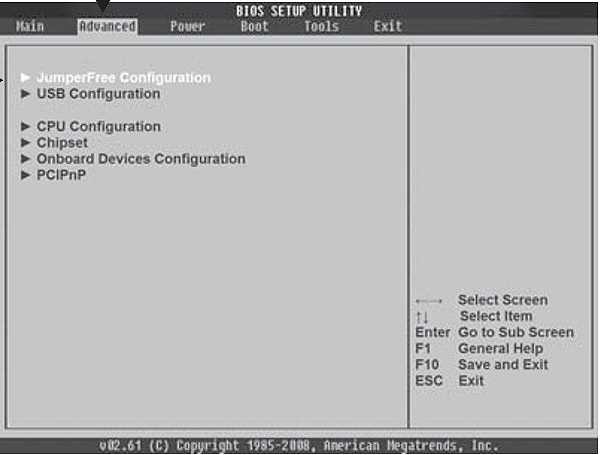
- На открывшемся экране выберите пункт Ai Overclock Tuner и установите его значение в N.O.S.
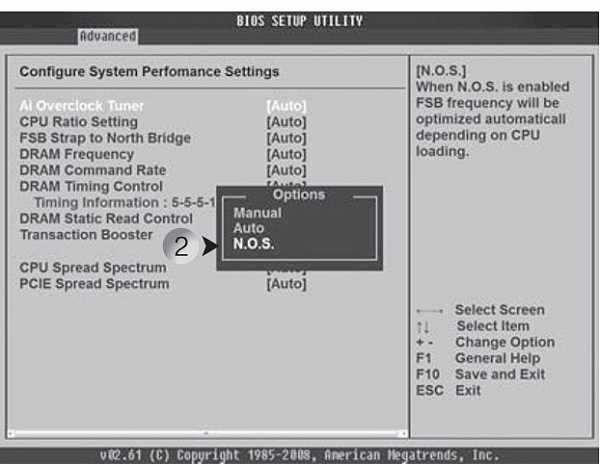
- Выберите появившийся пункт N.O.S. mode и установите его значение в Standart.
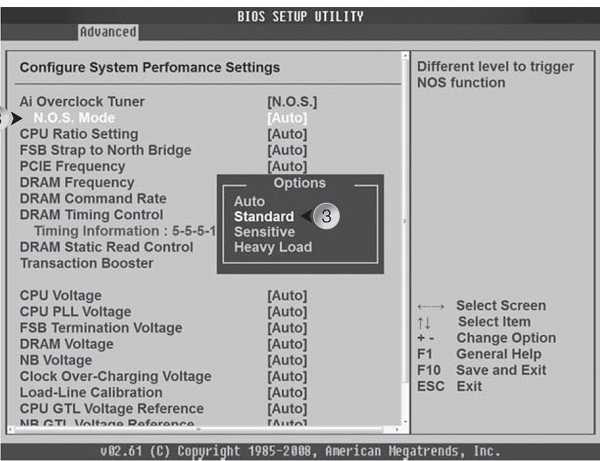
- Теперь выберите появившийся пункт Turbo N.O.S. и установите значение прироста производительности процессора. Начинать нужно с выбора наименьшего значения — в нашем примере 3%. Каждый конкретный процессор индивидуально реагирует на разгон и конкретную величину прироста производительности. Если спустя несколько дней работы компьютер будет работать стабильно, без сбоев, то можно повысить это значение.
- Для сохранения изменений нажмите клавишу F10 и в появившемся окне выберите OK для подтверждения своих действий.
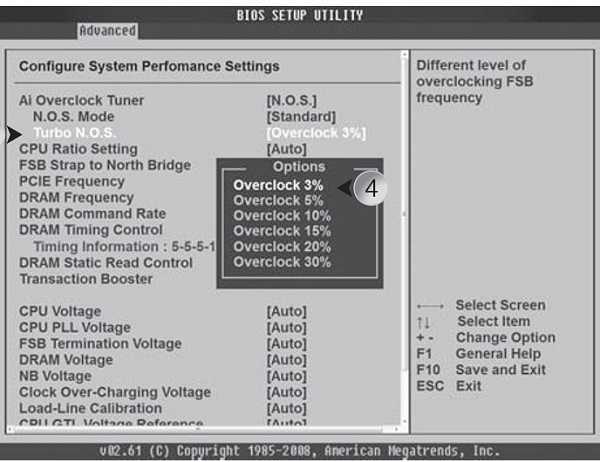
Блок: 2/2 | Кол-во символов: 1264
Источник: https://mysitem.ru/pc-computer/275-uvelichenie-skorosti-bios.html
Подготовка к разгону процессора
Перед разгоном процессора необходимо сначала убедиться, подходят ли имеющиеся комплектующие под ваши нужды. Если компьютер устарел морально и физически, то от его разгона не будет практически никакой пользы.
Также стоит понимать, что современный компьютер офисного типа тоже может не подойти под требования разгона. В нем может быть установлен стоковый кулер, который не предназначен для оверклокинга. Кроме того, низкокачественная материнская плата неспособна выдержать нагрузку при разгоне, уже не говоря о блоке питания, качество которого иногда даже не соответствует поддержанию нормальной работоспособности системы. Все это повышает опасность перегрева и нестабильной работы компьютера. Не исключается даже сгорание вышеуказанных устройств.
Блок: 5/7 | Кол-во символов: 781
Источник: http://itguides.ru/hard/bios/kak-razognat-processor-cherez-bios.html
Использование программ для разгона процессора
Исключить взаимодействие с BIOS и упростить процесс разгона помогут специальные утилиты, подходящие, как широкому спектру систем, так и определенным.
CPUFSB
современный инструмент комплексной настройки чипа и мониторинга отдельных компонентов. Полностью переведен на русский язык, поддерживает массу материнских плат.
Для работы потребуется немного настроек – выбор моделей компонентов, изменение частоты и множителя, сохранение параметров до перезагрузки и после.

Утилита SoftFSB
Позволяет настраивать все и сразу буквально на лету. В представлении функций не нуждается, интерфейс наглядный, меню подробное. Можно контролировать частоту, температуру и вольтаж, двигая ползунки.
ASRock OC Tuner
Предназначена для материнских плат ASRock утилита, совмещающая громадный спектр функций разгона, мониторинга и настройки.
MSI Control Center II
Инструмент с говорящим названием. Выполняет все заявленные у конкурентов функции. Прост в работе.
ASUS Turbo V EVO
Программа для разгона процессора: мгновенное изменение параметров, легкая настройка, поддержка различных компонентов.
Блок: 5/6 | Кол-во символов: 1121
Источник: https://pclegko.ru/sovety/kak-razognat-protsessor-intel-core.html
Подбор комплектующих для разгона
Блок питания необходимо выбирать исходя из его качества и стабильности. Помимо этого, нужно осознавать, что высокая мощность не является знаком качества. В нынешнее время очень распространены низкокачественные блоки питания, которые даже не соответствуют заявленной мощности. Подбирайте продукцию мировых брендов и не гонитесь за дешевизной.
Оперативная память DDR3 для сокета LGA 1155 должна быть с частотой не менее 1333 МГц. Конечно же, лучшим решением будет приобретение памяти с номинальным значением 1600 МГц. Но планки с частотой 1333 МГц не менее стабильно выдерживают любой разгон.
Материнская плата имеет центральное значение в разгоне компьютера. Оптимальным решением будет приобретение актуального на данный момент чипсета (например, для LGA 1155 это Z77). Плата на основе высокопроизводительного чипсета повышает возможности стабильной работоспособности после разгона.
От стокового кулера процессора стоит отказаться. Необходимо присмотреть систему охлаждения с соотношением средней цены и хорошего качества. Крайне важно, чтобы она могла справляться с перегревом при самых высоких температурах. Помните, что именно кулер предохраняет ваш процессор от сгорания.
Таким образом, становится ясно, что к выбору комплектующих нужно подойти серьезно, иначе разгон системы может не дать желаемого результата или вовсе навредить работоспособности компьютера.
Блок: 6/7 | Кол-во символов: 1397
Источник: http://itguides.ru/hard/bios/kak-razognat-processor-cherez-bios.html
Количество использованных доноров: 6
Информация по каждому донору:
- http://digital-boom.ru/hardware/razgon-protsessora-intel-amd.html: использовано 2 блоков из 4, кол-во символов 1602 (7%)
- http://lumpics.ru/how-increase-cpu-performance/: использовано 1 блоков из 3, кол-во символов 8977 (37%)
- http://itguides.ru/hard/bios/kak-razognat-processor-cherez-bios.html: использовано 4 блоков из 7, кол-во символов 4925 (20%)
- https://pclegko.ru/sovety/kak-razognat-protsessor-intel-core.html: использовано 4 блоков из 6, кол-во символов 5849 (24%)
- https://chopen.net/razgon-protsessora-cherez-bios/: использовано 2 блоков из 4, кол-во символов 1404 (6%)
- https://mysitem.ru/pc-computer/275-uvelichenie-skorosti-bios.html: использовано 2 блоков из 2, кол-во символов 1465 (6%)
ASRock A780LM-S - функциональная плата Micro ATX по доступной цене — Ferra.ru
Новинка поддерживает процессоры AMD Phenom II и Athlon II, Athlon 64 и Sempron, до 8 Гб оперативной памяти DDR2 SDRAM с частотой до 1200 МГц. Функция AMD OverDrive вкупе с ACC обеспечивает высокий потенциал разгона процессора, а также возможность разблокировки ядер в некоторых процессорах AMD. Встроенное графическое ядро AMD Radeon HD 3000 поддерживает Direct X 10 и Pixel Shader 4.0. Для вывода изображения плата снабжена выходом D-Sub. Графический разъем PCIE x16 дает возможность установить дискретную графику, в наличии поддержка Hybrid CrossFireX. Для подключения периферии доступны разъемы PCIE x1 и PCI. Дисковая подсистема включает 4 порта SATA с поддержкой RAID и по одному IDE- и FDD-порту. Панель ввода/вывода насчитывает 4 разъема USB 2.0, классические PS/2, аудиоразъемы и LAN-порт.
В новинке ASRock реализовала ряд фирменных технологий — Instant Boot и Instant Flash, EZ OC и OC Tuner, OC DNA и Smart BIOS, Intelligent Energy Saver (IES). Плата полностью соответствует требованиям EuP Ready. ASRock A780LM-S предоставляет возможности по разгону системы — как через BIOS (EZ OC), так и через привычный интерфейс операционной системы Windows (OC Tuner). Благодаря утилите OC DNA пользователи смогут обмениваться профилями разгона между собой. Технология IES поможет снизить энергопотребление компьютера (до 20%), изменяя количество активных фаз в зависимости от уровня нагрузки, а разработка Instant Boot обеспечит загрузку Windows за считанные секунды. Рекомендованная цена материнской платы ASRock A780LM-S будет объявлена позже.
Технические характеристики ASRock A780LM-S:
- Поддерживаемые процессоры - AMD Phenom II / Phenom / Athlon II / Athlon 64 / Sempron (Socket AM2 / AM2+ / AM3)
- HyperTransport 3.0 - 2600 МГц (5,2 ГТ/с)
- Чипсет - AMD 760G + AMD SB710
- Оперативная память - DDR2 1200 (OC) / 1066 / 800 / 667 / 533 МГц, не буферизованная, non-ECC, 2 х DIMM (до 8 Гб)
- Поддержка ATI Hybrid CrossFireX
- Встроенное графическое ядро AMD Radeon HD 3000 (DirectX 10, Pixel Shader 4.0)
- Слоты расширения - 1 х PCIE x16, 1 х PCIE x1, 2 х PCI
- Дисковый массив - 4 x SATA II (RAID 0, RAID 1, RAID 10 и JBOD), 1 x IDE, 1х FDD
- Звук 5.1, HD Audio
- Сетевой адаптер 100 Мбит/с
- Задняя панель - 2 х PS/2, 4 х USB, 1 x COM, 1 х D-Sub, аудиоразъемы, 1 х LAN
- Форм-фактор - Micro ATX (244x198 мм)
Источник новости: ASRock
ASRock> Тюнер ОС
ASRock OC Tuner — это удобный инструмент для разгона, который позволяет защитить вашу систему с помощью функции аппаратного мониторинга и разогнать ее для повышения производительности. OC Tuner разделен на четыре раздела для облегчения выбора подходящих параметров и управления:
- Разгон: Увеличьте тактовую частоту ЦП/PCI для оптимальной производительности системы.
- Voltage Control: согласование напряжения для ЦП, DRAM, VTT, NB и SB для повышения совместимости и расширения возможностей разгона.
- Аппаратный монитор: показывает основные рабочие параметры вашей системы.
- System Health: проверяет температуру процессора, материнской платы и позволяет контролировать скорость вращения вентиляторов.
Раздел «Разгон» разделен на две части: ЦП и PCIE, что позволяет задавать индивидуальные параметры для достижения оптимальной производительности системы.
В разделе ЦП вы можете легко установить тактовую частоту ЦП и его множитель, нажав на соответствующие стрелки. После установки нужного значения нажмите кнопку «Перейти», чтобы применить его.
В разделе PCIE можно установить тактовую частоту шины PCIE, нажимая стрелки вверх/вниз. Для подтверждения установленного значения нажмите на кнопку «Перейти»
В разделе Voltage Control можно установить напряжения для отдельных компонентов, таких как CPU, DRAM, VTT, NB и SB.Контроль напряжения необходим для разгона.
Вы можете отрегулировать напряжение, нажимая стрелки вверх/вниз. Для подтверждения установленного значения нажмите на кнопку «Перейти»
Раздел Hardware Monitor показывает основные параметры вашей системы. Здесь вы можете проверить частоту процессора, текущую тактовую частоту FSB и множитель, тактовую частоту и напряжение шины PCIE.
В разделе «Состояние системы» есть две основные главы: «Состояние системы» и «Тихий вентилятор ЦП».
В разделе «Состояние системы» отображаются показания температуры ЦП, материнской платы, а также скорость вращения вентиляторов ЦП и корпуса. Вы можете отслеживать, угрожают ли они безопасности системы.
В разделе CPU Quiet Fan параметры Target Temperature и Target Speed показывают системные настройки по умолчанию. Вы можете изменить их, нажимая стрелки «вверх/вниз» и подтверждая кнопкой «Перейти».
Поддерживаемые модели
Intel Socket 1366
Intel Socket 1156
Intel CPU Onboard Series
Intel Socket 775
AMD Socket AM3 + / AM3
AMD Socket AM3 (поддержка DDR3 / 2 AM3 и AMD 2) Socket
5
ЦП DDR2 и DDR2 (поддержка)
AMD Socket 939
AMD Socket 754
Встроенный процессор серии
.ASUS TCO, материнские платы - технологии. Разгон
Разгон (OC - OverClocking) заключается в повышении частоты работы таких компонентов, как процессор (CPU), оперативная память или графическая система (GPU). Это отличный способ повысить производительность вашего компьютера при небольших затратах. Однако не у всех есть знания и навыки для настройки параметров EFI. Кроме того, не каждая материнская плата допускает эффективную разгонку. Здесь в игру вступает микросхема TPU материнской платы ASUS.
Стандартные тактовые частоты процессора Core i7 3770K и встроенной графики Intel HD 4000
Благодаря процессору TPU (TurboV Processing Unit) и взаимодействию с системой питания SMART DIGI+, оснащенной цифровыми регуляторами напряжения, можно предельно точно настроить процессор, интегрированный с графическим процессором и оперативной памятью. Вместе с программным обеспечением AI Suite II это позволяет быстро оптимизировать производительность. Используя TPU, вы можете увеличить тактовую частоту до 85%.
Системы автоматического разгона созданы для менее продвинутых пользователей, которым не интересно вручную менять рабочие параметры с помощью соответствующих опций в EFI. Автоматический разгон можно запустить с помощью как переключателя TPU на материнской плате, соответствующей опции в ASUS UEFI Bios (OC Tuner), так и программного обеспечения AI Suite II (TurboV EVO).
Всего одним щелчком мыши система автоматически разгонит процессор и графику.Параметр Fast позволяет быстро и относительно незначительно увеличить производительность. Опция Extreme будет разгонять компонент до тех пор, пока результат не будет удовлетворительным или не будет достигнуто предельное значение.
Первый этап разгона завершился увеличением тактовой частоты процессора с 3,7 ГГц (максимальное значение Turbo для всех ядер в процессоре Core i7 3770K) до 4,2 ГГц, а интегрированной графической системы с 1150 МГц до 1250 МГц. Сам процесс автоматического разгона может занимать от десятков секунд до нескольких минут.
.
Скачать OC Tuner для Windows 10 (32/64 бит) на английском языке
OC Tuner для Windows 10 - Инструмент, предназначенный для разгона различных компонентов ПК. Он позволяет отслеживать состояние аппаратной части компьютера, корректировать параметры, отвечающие за повышение производительности.
Пользователь может видеть температуру процессора и материнской платы, скорость вращения вентилятора, контролировать системные параметры. Все эти инструменты полезны до и после процесса разгона. Вы можете разогнать процессор и частоту шины PCIe.Дополнительно имеется функция контроля напряжения, которая может потребоваться для стабильной работы операционной системы и улучшения качества основной рутины. Вы можете бесплатно скачать официальную последнюю версию OC Tuner для Windows 10 на английском языке.
СКАЧАТЬ БЕСПЛАТНОТехническая информация OC Tuner
- Лицензия на программное обеспечение: FreeWare
- Языки: польский (en), английский
- Программное обеспечение издателя: ASRock Inc.
- Гаджеты: Настольный ПК, Ультрабук, Ноутбук (Acer, Lenovo, Samsung, MSI, Toshiba, ASUS, DELL, HP)
- Операционная система: Windows 10 Pro / Enterprise / Education / Home Edition / версия 1507, 1511, 1607, 1703, 1709, 1803, 1809, 1903 (32/64 бит), x86
- OC Tuner Новая полная версия 2022
 Асвязанный программный обеспечение
Асвязанный программный обеспечение - MSI Afterburner
- NVIDIA Inspector
- EVGA PRECISE X
- ASUS GPU
- 9000 EVGA PRECISION X
- ASUS GPU
- 9000 EVGA 9
- ASUS GPU
- EVGA. FileViewPro
- WinThruster 90 010 90 036 ОтзывыСамые популярные загрузки .
Overclock.pl / Тест материнской платы ASRock H55M Pro / Разгон
Конечно, могут быть тесты разгона рассматриваемой материнской платы. Практически все приведенные результаты являются стабильными значениями после проверки их специальными программами. Параметры менялись с помощью BIOS и ПО OC Tuner. Также стоит отметить, что H55M Pro хорошо работает с приложением setfsb (мы просто выбираем немного более старый номер тактового генератора).
.Драйвера устанавливались с диска, предоставленного производителем. Все службы энергосбережения, меняющие тактовую частоту процессора в реальном времени, были отключены в BIOS.Для начала результат максимальной тактовой частоты BaseClock. Первый тест был выполнен со стандартными значениями напряжения, которые мы выставили «жестко» в BIOS. Нам удалось достичь частоты 198 МГц — неплохо для дешевой конструкции.
Затем мы попытались получить максимально возможный результат, изменяя напряжения.Вы можете прочитать их на скриншоте ниже (от OC Tuner). Для своей цены альбом показал себя здесь очень хорошо. BCLK 222 МГц более чем удовлетворительно, потому что, согласно одному из польских рейтингов, это лучший и стабильный результат в нашей стране.
Здесь мы тестировали настройки, которые выбирает материнская плата для готовых настроек, доступных в BIOS.
Как видите, H55M Pro устанавливает стандарт G.Skills PI со стандартной тактовой частотой 800 МГц. Однако достаточно изменить множитель памяти и они будут работать на более высокой частоте. Глядя на отдельные скриншоты, вы также можете увидеть различия в результатах тестов в зависимости от тактовой частоты процессора и памяти.
Под конец нашей борьбы с OC материнки и Core i5 750 мы поставили перед собой цель получить стабильный максимум от этого CPU арта в воздушном охлаждении. Нам удалось получить тактовую частоту около 4060 МГц с Bclk 193,3 МГц, множителем x21 (Turbo) и напряжениями: прибл.1,45 В для процессора, 1,94 В для ОЗУ, 1,3 В для VTT, 2,18 В для PLL и 1,25 В для PCH. Результат нас не впечатлил, но давайте посмотрим на него с долей скептицизма — все-таки это дешевая плата micro-ATX.
Еще один тест-изменить DDR3-1600 (800 МГц) Время памяти с 8-8-21-60 1T Cl8 Delays и 1,65В. Стабильность проверялась приложением SuperPI mod 1.5XS на 16 млн образцов. Мы получили результат 919,6 МГц, что является удовлетворительным.
Затем мы попытались получить максимально возможную, не обязательно стабильную частоту памяти. Выставляем напряжение 1,8В и задержки CL11 11-15-31-255 2T. Нам не удалось добиться тактовой частоты DDR3-2600, с которой, по заверениям производителя, материнская плата справляется, но, скорее всего, тестовые ЗУ не способны работать на таких настройках. Максимум, которого мы добились на тестируемой плате, — 1089,6 МГц, что выше стандарта DDR3-2100.
0.Введение-1. Чипсет H55 и технологии ASRock2. Спецификация 3. Упаковка и аксессуары 4. Внешний вид и конструкция 5. БИОС6. Твик 7. Резюме 9000 3.
Чип-тюнинг - что это такое и влияет ли он на цену OC и AC?
Многие водители решают вопрос повышения производительности автомобиля. Вы также рассматриваете возможность внесения изменений в свой автомобиль, например, чип-тюнинг? Прежде чем отдать машину в гараж, следует ознакомиться с преимуществами и недостатками этого решения и выяснить, повлияет ли оно на размер взносов по ОСАГО и КАСКО.
В этой статье вы узнаете:Чип-тюнинг это один из способов увеличения мощности и крутящего момента двигателя и снижения расхода топлива.Однако чипирование автомобиля принесет ожидаемые результаты только в том случае, если оно выполнено в соответствии со ст. – его необходимо проводить после определения работы двигателя на динамометре.
Страхование гражданской ответственности от 348 злотых!
Не выходя из дома- Цены TPL за 5 минут
- Предложения 14 страховых компаний
- Помощь 200 агентов
Что такое чип-тюнинг и как чиповать автомобиль?
Отвечая на вопрос, что такое чип-тюнинг, проще всего сказать, что процедура предполагает изменение заводских настроек двигателя. Для достижения нужного эффекта тюнер вносит изменения в ПО управления двигателем.
Чип-тюнинг возможен в автомобилях, двигатель которых имеет электронное управление и его техническое состояние не вызывает нареканий.
Как чиповать машину?
Модификации для изменения параметров работы двигателя можно вносить несколькими способами, например:
- Загрузка программного обеспечения в контроллер двигателя (ЭБУ)
Это индивидуальное решение, т.к. текущее техническое состояние автомобиля учитывается – чип-тюнинг происходит только после того, как машина побывала на динамометре.При этом используются резервы производительности, оставленные автопроизводителями. С технической стороны чипирование автомобиля может производиться как с помощью диагностического разъема, так и путем перепрограммирования епром-памяти.
- Использование тюнинг-бокса (тюнинг-бокс, блок питания)
Это устройство было разработано для конкретной модели автомобиля. Тюнинг-бокс подключается к заводской электропроводке автомобиля. Это решение менее инвазивно, чем классический чип-тюнинг, но и менее эффективно.Поскольку это чип-тюнинг без потери гарантии, его могут использовать владельцы новых автомобилей или арендованных автомобилей.
Хотя чип-тюнинг является одним из видов тюнинга, он не влияет ни на внешний вид автомобиля (оптический тюнинг), ни на механические изменения в двигателе (механический тюнинг). Чип-тюнинг — это решение, которое также используют владельцы грузовиков и сельскохозяйственной техники.
Законен ли и безопасен ли чип-тюнинг?
Чип-тюнинг является законным, поскольку он в основном использует резервы мощности, оставленные производителем автомобиля.Конструкторы оставляют запасы по разным причинам, но основными причинами являются:
- Прочность автомобиля. Автомобильные концерны должны учитывать, в частности, тот факт, что владелец может использовать некачественное топливо или заменять расходные материалы реже, чем рекомендуется.
- Ограничения, связанные со стандартами выбросов выхлопных газов. В Европе ограничения более жесткие, чем, например, в Азии. По этой причине одна и та же модель автомобиля часто имеет разные характеристики (несмотря на одинаковый двигатель), поскольку в конечном итоге она предназначена для разных рынков.
- Желание улучшить результаты испытаний на сжигание. Поскольку сертификационные испытания проводятся на определенных скоростях, производители искусственно ограничивают мощность двигателя в этом отношении. В результате автомобиль показывает лучшие результаты в тестах.
Выполняя чип-тюнинг в профессиональной мастерской, вы можете быть уверены, что внесенные изменения не приведут к превышению допустимого уровня выброса выхлопных газов.
Безопасен ли чип-тюнинг? Во многом это зависит от того, кому вы делегируете изменения.Выбор опытного тюнера снижает риск повреждения двигателя и положительно влияет на безопасность дальнейшего использования автомобиля.
Каковы преимущества и недостатки чип-тюнинга?
Чип-тюнинг, как и любое другое решение, следует рассматривать с точки зрения преимуществ и недостатков. Есть ли смысл увеличивать мощность и крутящий момент электронного двигателя? Для того, чтобы ответить на этот вопрос, стоит выяснить, что входит в такую операцию.
В пользу чип-тюнинга говорят:
- Повышение комфорта и безопасности вождения.Благодаря внесенным изменениям водителям будет проще присоединиться к движению.
- Снижение расхода топлива. Это может быть особенно важно для вас, если вы много ездите и поэтому приветствуется даже небольшая экономия.
- Улучшение характеристик двигателя и динамики автомобиля. Эти результаты можно ощутить при ежедневном использовании.
Чип-тюнинг обратим. В любой момент тюнер может восстановить исходную прошивку и заставить двигатель работать как раньше.Это хорошая новость, если вы обеспокоены тем, что внесенные изменения не улучшат комфорт использования автомобиля.
Риски, связанные с чип-тюнингом, следующие:
- Неполная модификация может привести к повреждению. Это может быть, например, быстрый износ двигателя.
- Обнаружение тюнингового чипа сотрудником АСО может привести к потере гарантии на автомобиль.
- Повышенная мощность может отрицательно сказаться на компонентах автомобиля, например на тормозной системе.
Чтобы свести к минимуму риск, например, ускоренного износа двигателя, тормозной системы или системы впрыска топлива, вам необходимо следовать рекомендациям. К ним относятся, в том числе замена масла каждые 10 тыс. км. Тюнер должен дать вам подробные рекомендации.
Сколько стоит чип-тюнинг?
Чип-тюнинг – услуга недешевая. За профессиональный чип-тюнинг вам придется заплатить от до 3000 PLN (включая измерение динамометра). Окончательная стоимость зависит от:в от марки и модели автомобиля и текущей мощности двигателя. Если это запредельная цена для вас , но вы не хотите отказываться от своих планов по увеличению производительности вашего автомобиля, рассмотрите возможность использования блока питания . Это более дешевое решение, которое дает результаты, аналогичные чип-тюнингу.
Покупка и установка блока питания является лучшим решением, чем использование услуг мастерских, требующих неадекватного вознаграждения в размере 300-500 злотых за вырубку. По этой цене будет предложен чип-тюнинг без дино.Также есть риск, что внесенные изменения принесут больше вреда, чем пользы – двигатель может изнашиваться гораздо быстрее.
Если вы ищете возможность сэкономить и думаете, что будете делать чип-тюнинг самостоятельно, откажитесь от этой идеи. Чтобы выполнить эту услугу на профессиональном уровне, знаний недостаточно - также требует опыта и специализированного оборудования.
Сколько времени занимает чип-тюнинг? Обычно тюнерам требуется несколько часов, чтобы чиповать автомобиль.Обслуживание может занять больше времени, если во время работы произошел сбой, например, контроллера.
Стоит ли использовать чип-тюнинг?
Это индивидуально. Ответ на вопрос, окупается ли чип-тюнинг, зависит от ваших потребностей. Если комфорт вождения является вашим приоритетом, то изменение работы двигателя может окупиться. Случай будет аналогичен, когда вы хотите выполнить так называемую экотюнинг, т.е. снижение расхода топлива.
В контексте окупаемости чип-тюнинга часто возникают сомнения относительно того, насколько можно увеличить мощность с помощью чип-тюнинга. Зависит от модели автомобиля и его заводских настроек. Однако компании с опытом публикуют данные, до какой степени можно изменять мощность и крутящий момент.
Влияет ли чип-тюнинг на стоимость полиса OC и AC?
Чипирование автомобиля не обязательно означает, что вы будете платить больше за AC или OC. Однако важен момент чип-тюнинга:
- Если вы уже пользуетесь предложением страховщика , вам следует сообщить ему о внесенных изменениях.Иначе обстоит дело с АС. Поскольку данная страховка является добровольной, каждая компания самостоятельно определяет условия предоставления защиты. Стандартно страховые компании требуют от клиентов информацию об изменениях в автомобиле в Общих условиях страхования (GTC). Например, Allianz дает на это своим клиентам 14 дней, а Generali требует, чтобы информация была предоставлена немедленно.
Если о чип-тюнинге страховщик узнает только после урегулирования претензии, то процедура также зависит от типа полиса.В случае страхования гражданской ответственности водителя риск регресса отсутствует, но страховщик все равно имеет право на перерасчет премии. Тем не менее, вы можете получить только часть компенсации от страховки AC - положения GTC
Стефания Стуглик, эксперт по автострахованию rankomat.pl, являются обязательными.- При покупке страховки ОС или АС необходимо сообщить страховщику об изменениях, внесенных в автомобиль на этапе приобретения полиса
заводских настроек автомобиля.Если вы беспокоитесь о регрессе или о том, что вы не получите полную компенсацию от AC после ущерба, свяжитесь с консультантом Rankomat по телефону 22 270 00 00.
Наша горячая линия работает с понедельника по пятницу с 9:00 до 21:00 и по субботам с 9:30 до 17:30. Мы рассчитаем для вас сумму премии выбранной страховки с учетом реальных параметров автомобиля.
Что вам следует знать
- Чип-тюнинг — это способ повысить производительность вашего автомобиля путем изменения программного обеспечения управления двигателем.
- Альтернативой чипированию автомобиля может быть тюнинг-бокс, который является менее инвазивным способом изменения заводских настроек двигателя.
- Чип-тюнинг разрешен и безопасен, но только в том случае, если его проводят профессиональные тюнеры.
- Чип-тюнинг стоит от 1000 до 3000 злотых. Кроме того, автовладелец покрывает расходы на проверку на динамометрическом стенде.
- Именно страховщик решает, повлияет ли чип-тюнинг на цену ОСАГО или автострахования. У каждой страховой компании своя политика на этот счет.
FAQ - часто задаваемые вопросы
-
У кого можно заказать и где сделать чип-тюнинг?
Чип-тюнинг должен проводиться в профессиональной мастерской, специализирующейся на таких модификациях. Настройщики имеют необходимое оборудование (например, доступ к динамометрическому стенду), а также имеют опыт выполнения данного вида работ. Хорошие мастерские дают гарантию на проделанную работу.
-
Чип-тюнинг против коробки - что это за услуги?
И чип-тюнинг, и коробка предназначены для изменения заводских настроек двигателя, но эффект достигается по-разному.Фишка связана с персонализацией настроек - это делается на динамометре. Box, с другой стороны, является универсальным решением, которое не позволяет точно настраивать параметры, например, дозу топлива или угол впрыска.
-
Насколько безопасен чип-тюнинг?
Пробег значения не имеет. Техническое состояние автомобиля определяет возможность его чип-тюнинга. Однако, если вы заинтересованы в этой услуге, вы должны знать, что тюнеры не чипируют автомобили старше определенного возраста, например.возрастной барьер для автомобилей с дизельным двигателем может составлять 13 лет.
-
Стоит ли выбирать чип-тюнинг без диностенда?
Чип-тюнинг без динамометрического стенда означает, что автомобиль не будет проверяться на стенде. В результате программное обеспечение загружается без предварительной проверки работоспособности и проверки возможности взлома автомобиля. Результаты модификации также будут сомнительными. По этой причине чип-тюнинг без динамометра не рекомендуется - это рискованная услуга.
-
Какие страховщики поднимают цены после чип-тюнинга?
Ни одна из страховых компаний не делится информацией о том, приводит ли тюнинг к увеличению стоимости полиса гражданской ответственности или каско. Если вы хотите узнать, будете ли вы платить больше, вам следует обратиться непосредственно к сотруднику страховой компании. Это связано с тем, что размер страховой премии определяется индивидуально для каждого клиента.
Разгон Ryzen Zen 3 выйдет на новый уровень с Project Hydra
ВладельцыAMD Ryzen уже давно могут использовать специальное программное обеспечение Clock Tuner от пользователя 1usmus. Это упрощает разгон процессора Ryzen, но, используя новую архитектуру процессора, разработчик решил разработать свое приложение в рамках проекта Hydra.
GamersNexus поделился эксклюзивно доступной презентацией от самого создателя, которая на нескольких слайдах показывает, как будет выглядеть приложение Project Hydra.На данный момент это только в ранней версии, но судя по всему этот инструмент будет полностью выпущен в конце этого месяца. Судя по всему, в игру вступит бесплатный вариант, то есть базовый и вариант Pro, который обеспечит лучшую поддержку, дополнительные функции и ранний доступ. Однако подробности этого остаются неизвестными.
Читайте также: Посмотрите на рендер карты Radeon RX 6600 XT от AMD
Project Hydra упрощает разгон процессора Ryzen следующего поколения.
Project Hydra создается специально для архитектуры Zen 3, т.е. доступной только в процессорах Ryzen 5000, хотя, вероятно, после премьеры предполагаемых систем Zen 3+ список будет расширен и на семейство Ryzen 6000.Другими словами, владельцам более ранних процессоров Ryzen стоит обратиться к упомянутому выше инструменту Clock Tuner. Во всяком случае, Project Hydra в полной мере использует его преимущества, потому что он действительно основан на его структуре.
ОднакоProject Hydra имеет новый пользовательский интерфейс для CTR и поддерживает три настройки напряжения, предназначенные для режимов Нормальный, OC и Пониженное напряжение. Однако пользователь может создать до 9 пользовательских профилей, используя оптимизатор кривой деформации для каждого отдельного сердечника.
См. также: Испытательная гора Эверест Макс. Вот одна из самых интересных клавиатур на рынке,
.Что еще более важно, Project Hydra предлагает меньшие приращения напряжения (1 мВ), что превосходит официальный инструмент AMD Ryzen Master, который работает только с разницей в 3 мВ. Кроме того, back-end функций дополняется безопасностью, непрерывным мониторингом с возможностью отключения OC в критических ситуациях, и все это при низком потреблении ресурсов, до 100 МБ ОЗУ и до 1% потребления ЦП.Другими словами, Project Hydra должен быть менее требовательным, чем Ryzen Master.
Читайте также: Тест DLSS 2.2 показал значительные улучшения. Версия 2.2.10 уже распознала
Также стоит упомянуть, как это работает, потому что Project Hydra выполняет свою работу, общаясь с SMU, то есть с блоком управления системой, через шину PCIe. Это предотвращает блокировку или перезапись выбранного профиля, а поскольку инструмент постоянно взаимодействует с SMU по шине PCI, не блокируя его, он изменяет частоту на основе полученных данных или переключает профиль при необходимости.
.Как разогнать видеокарту? Разгон графического процессора
Как разогнать видеокарту?
Когда мы уверены, что при разгоне GPU с охлаждением все будет в порядке, можно переходить к настоящему разгону. Лучше всего использовать одну из самых популярных программ для разгона видеокарт, такую как MSI Afterburner, которая поддерживает большинство видеокарт, особенно видеокарты MSI, NVIDIA и AMD. Вы также можете использовать программное обеспечение от производителя карты, которая у нас есть - пример - карты AMD Radeon, с которыми установлен инструмент AMD Overdrive, который используется для разгона.
Независимо от того, какую программу мы выберем, мы будем иметь дело со следующими параметрами, которые можно изменить:
- Напряжение ядра (мВ) - Параметр, отвечающий за изменение напряжения видеокарты.
- Предел мощности (%) - Параметр, указывающий максимальный предел мощности видеокарты. Его можно изменить, чтобы устройство потребляло больше энергии.
- Temp Limit (C) - Параметр доступен для карт с технологией GPU Boost.Изменение предела позволяет отсрочить фактическое время часов, что происходит, когда температура системы превышает предел.
- Core Clock (MHz) - Параметр, отвечающий за изменение тактовой частоты.
- Частота памяти (МГц) - Этот ползунок позволяет увеличить тактовую частоту памяти.
- Скорость вентилятора (%) — Этот параметр позволяет вручную или автоматически установить скорость вращения вентилятора в системе охлаждения графического процессора.
Для безопасного и без проблем разгона графического процессора следует увеличивать выбранные параметры с небольшим шагом (например, тактовую частоту на 10 МГц за раз) и проверять стабильную работу оборудования в выбранной программе или игре. Когда начинают появляться ошибки, это признак того, что мы зашли слишком далеко. В таком случае рекомендуется сбросить параметры и применить более низкий разгон. Когда все идет гладко, это признак того, что процесс прошел успешно.
Разогнанную карту следует протестировать в программах, в которых она будет использоваться, в играх, а также с помощью популярных тестов, таких как 3DMark, Stone Giant или Heaven.
Рекомендуемые видеокарты
Что означает разгон?
Разгон, сокращенно OC, означает разгон видеокарты для повышения ее, можно сказать, производительности. Это можно назвать твикингом или, говоря автомобильным сленгом, тюнингом. Если новая видеокарта или другой компонент имеет маркировку OC, это означает, что она разогнана производителем на заводе, т.е. быстрее стандартной версии. Многие производители комплектующих дают возможность разогнать свою продукцию, хотя об этом конечно не так громко говорят.Однако дело в том, что во многих случаях вы можете самостоятельно увеличить возможности своего компьютера и добиться значительных результатов, не неся никаких затрат и получая удовольствие от проверки собственных навыков.
Разгон процессора хорошо известен и практикуется многими продвинутыми пользователями и любителями разгона. Повышение производительности вашего процессора может быть полезно для игр, анимации и многих других дополнительных действий на вашем компьютере. Однако разгонять можно не только процессор, но и видеокарту.
Зачем разгонять видеокарту? Стоит ли пробовать разгон графического процессора?
- Разгон процессора может быть полезен во многих различных ситуациях, когда нам требуется больше вычислительной мощности. Речь идет не только о новых играх, но прежде всего о профессиональных программах, которые могут работать быстрее, если в их распоряжении достаточно мощные компоненты.
- Разгон видеокарты — это немного другое дело, потому что это решение особенно полезно в играх.Благодаря разгону графического процессора у нас есть шанс получить лучшую плавность игры при более высоких частотах кадров в секунду. Эффекты могут быть разными и будут зависеть от имеющейся в вашем распоряжении карты, но вы можете рассчитывать даже на несколько процентов прироста производительности. Нам самим предстоит ответить на вопрос: стоит ли тратить время на разгон видеокарты? Если вы хотите попробовать и посмотреть, выиграют ли ваши любимые игры от разгона, вы должны подготовиться к этому.
Как безопасно разогнать видеокарту? Может ли разгон графического процессора быть рискованным?
Многие люди обеспокоены возможным повреждением оборудования и поэтому воздерживаются от разгона.Между тем разгон не является черной магией, и если действовать системно, то беспокоиться не о чем.
- Безопасный разгон GPU возможен на системном уровне. Мы можем использовать инструменты, предлагаемые производителем видеокарты, или выбрать одну из программ, которая будет работать как с видеокартами NVIDIA, так и с AMD и другими.
- Разгон графического процессора путем механического воздействия на графическую карту сопряжен с риском и не должен выполняться, если у вас нет соответствующих знаний и навыков.Люди, разбирающиеся в теме, могут заменить охлаждение в GPU, припаять дополнительные соединения и внести другие изменения, которые увеличат скорость работы видеокарты. Однако любое вмешательство такого типа приведет к аннулированию гарантии производителя.
Что нужно для разгона видеокарты?
Для разгона графического процессора требуется больше, чем просто видеокарта и доброжелательность. Вам также понадобятся:
- Достойный блок питания - стоит проверить, имеет ли тот, который у нас есть, нужную мощность.С этой задачей должен справиться средний блок питания мощностью около 600 Вт, при условии, что это реально работающее оборудование. Если у нас нет хорошего блока питания, стоит инвестировать в него и выбрать устройство одного из ведущих брендов.
- Эффективное охлаждение - помимо охлаждения самой видеокарты стоит также запустить охлаждение всего ПК, чтобы обеспечить более низкую температуру графического процессора.
Прежде чем пытаться разогнать какой-либо компонент, выполните стресс-тест и отслеживайте температуру системы.Если GPU сильно нагревается, необходимо использовать более эффективное охлаждение.
Стоит ли разгонять видеокарту?
Многие задаются вопросом, стоит ли играть в эту игру. Между тем многое зависит от конкретной ситуации. Если карта имеет хорошие параметры и достаточно хорошо работает в играх и программах, чтобы мы не чувствовали необходимости ее разгона, то вы можете оставить ее или, по крайней мере, до тех пор, пока мы не захотим играть в более новые продукты с более высокими требованиями к оборудованию.
Карту стоит разгонять, если от ее производительности зависит удобство игры или работы - разгон, если его освоить, не представляет сложности и позволяет увеличить потенциал системы GPU на несколько процентов, что может имеют большое значение в играх и программах. Также не нужно скрывать, что энтузиасты новых технологий, компьютеров и, скажем так, DIY или экспериментов, очень хотят взяться за разгон, в основном для проверки своих навыков хорошего согласования параметров и возможностей своего оборудования.Однако стоит помнить, что теоретически любую видеокарту можно разогнать, но на практике лучше проверять это на устройствах из среднего и выше ценового диапазона, и уж точно на тех, где блок питания, охлаждение и конструкция хорошо работают вместе. .
.